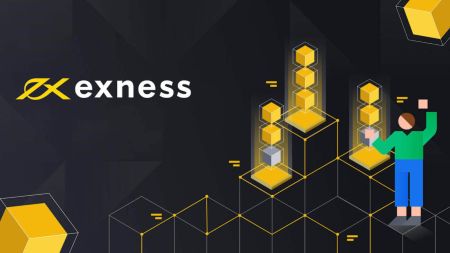Exness-ке қалай тіркелуге және ақша салуға болады
Бұл нұсқаулық сізге тіркелу және Exness шотыңызға ақша салу процесі арқылы жүреді, бұл сіздің сауда сапарыңызды сенімді және оңай бастауға мүмкіндік береді.
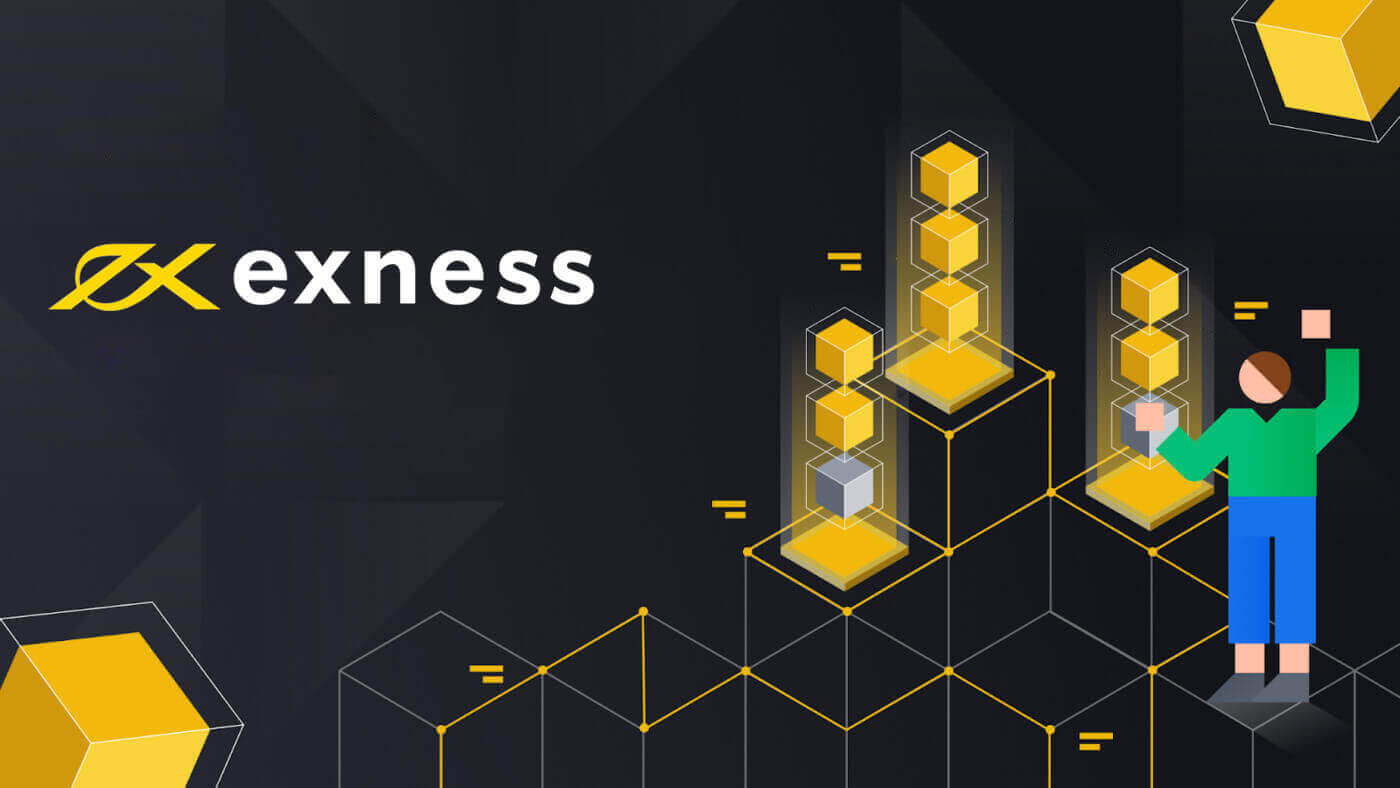
Exness бағдарламасына қалай жазылуға болады
Exness тіркелгісіне қалай тіркелуге болады [Web]
Есептік жазбаға қалай тіркелуге болады
1. Exness басты бетіне өтіп , «Тіркелгіні ашу» түймесін басыңыз. Сізден шот ашу үшін қажетті ақпаратты толтыру сұралады.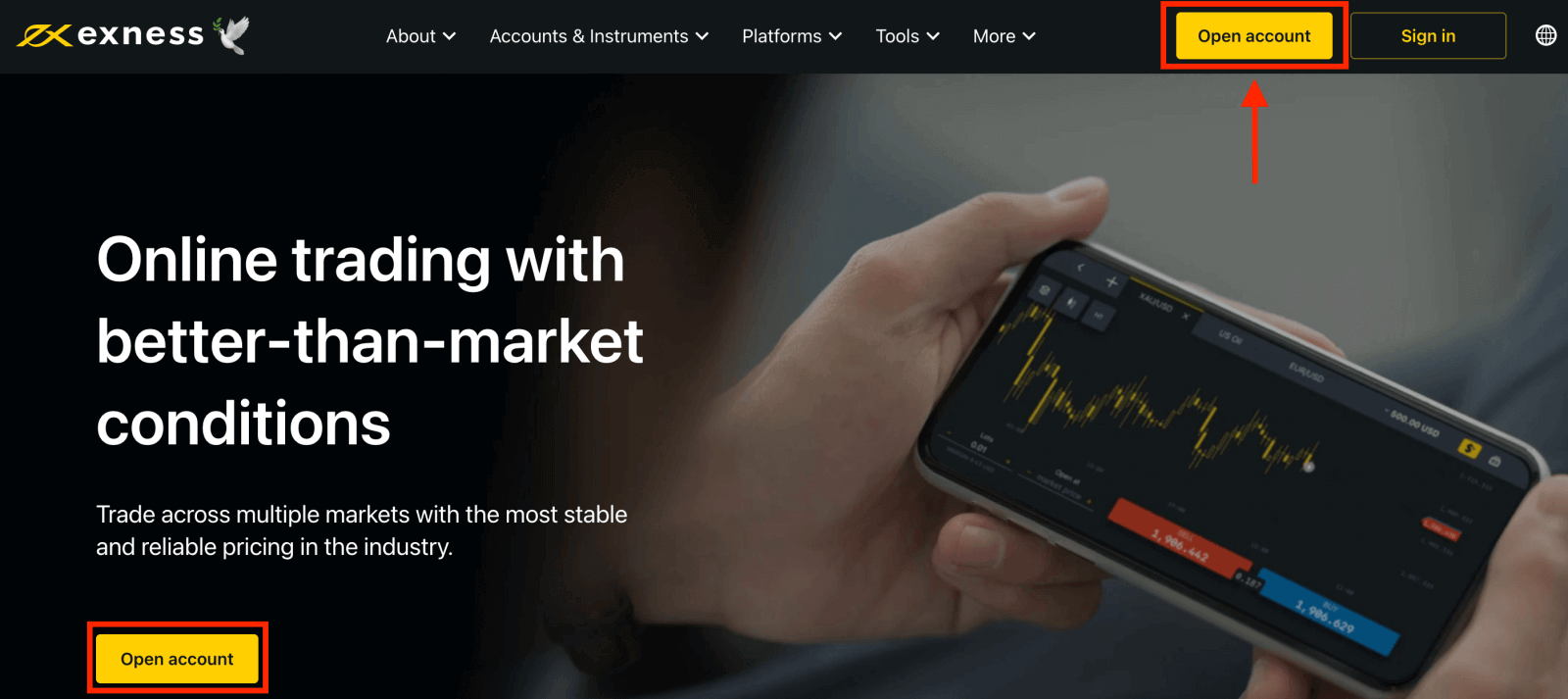
2. Тіркеу бетінде:
- Өзіңіз тұратын елді таңдаңыз ; оны өзгерту мүмкін емес және сізге қандай төлем қызметтері қолжетімді екенін анықтайды .
- Электрондық пошта мекенжайыңызды енгізіңіз .
- Көрсетілген нұсқауларды орындай отырып, Exness тіркелгісіне құпия сөз жасаңыз .
- Exness тіркелгіңізді Exness серіктестік бағдарламасындағы серіктеспен байланыстыратын серіктес кодын (қосымша) енгізіңіз .
- Ескертпе : серіктес коды жарамсыз болған жағдайда, әрекетті қайталау үшін бұл енгізу өрісі тазартылады.
- Егер бұл сізге қатысты болса, АҚШ азаматы немесе резиденті емес екеніңізді растайтын ұяшықты белгілеңіз .
- Барлық қажетті ақпаратты бергеннен кейін Жалғастыру түймесін басыңыз .
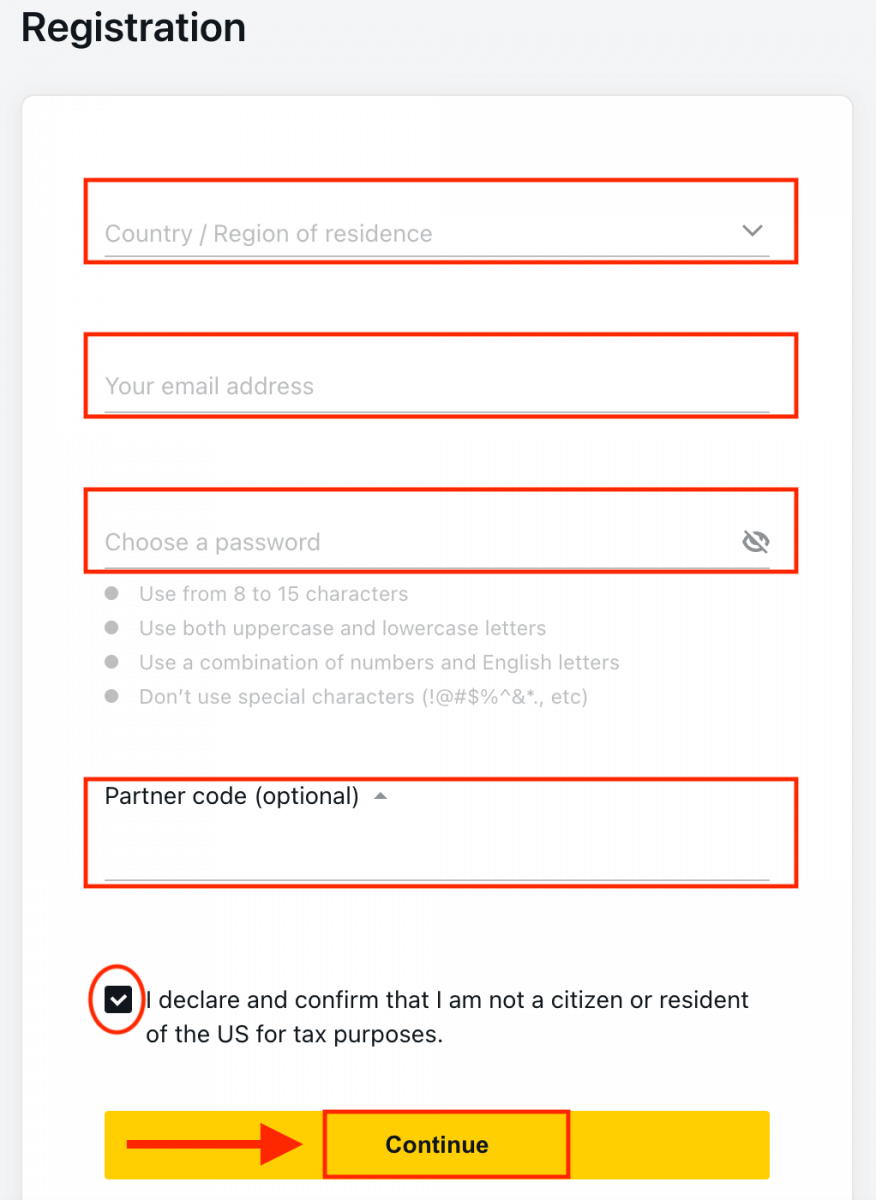
3. Құттықтаймыз, сіз жаңа Exness есептік жазбасын сәтті тіркедіңіз және Exness Terminal-ға жіберілесіз. Демо тіркелгімен сауда жасау үшін « Демо тіркелгі
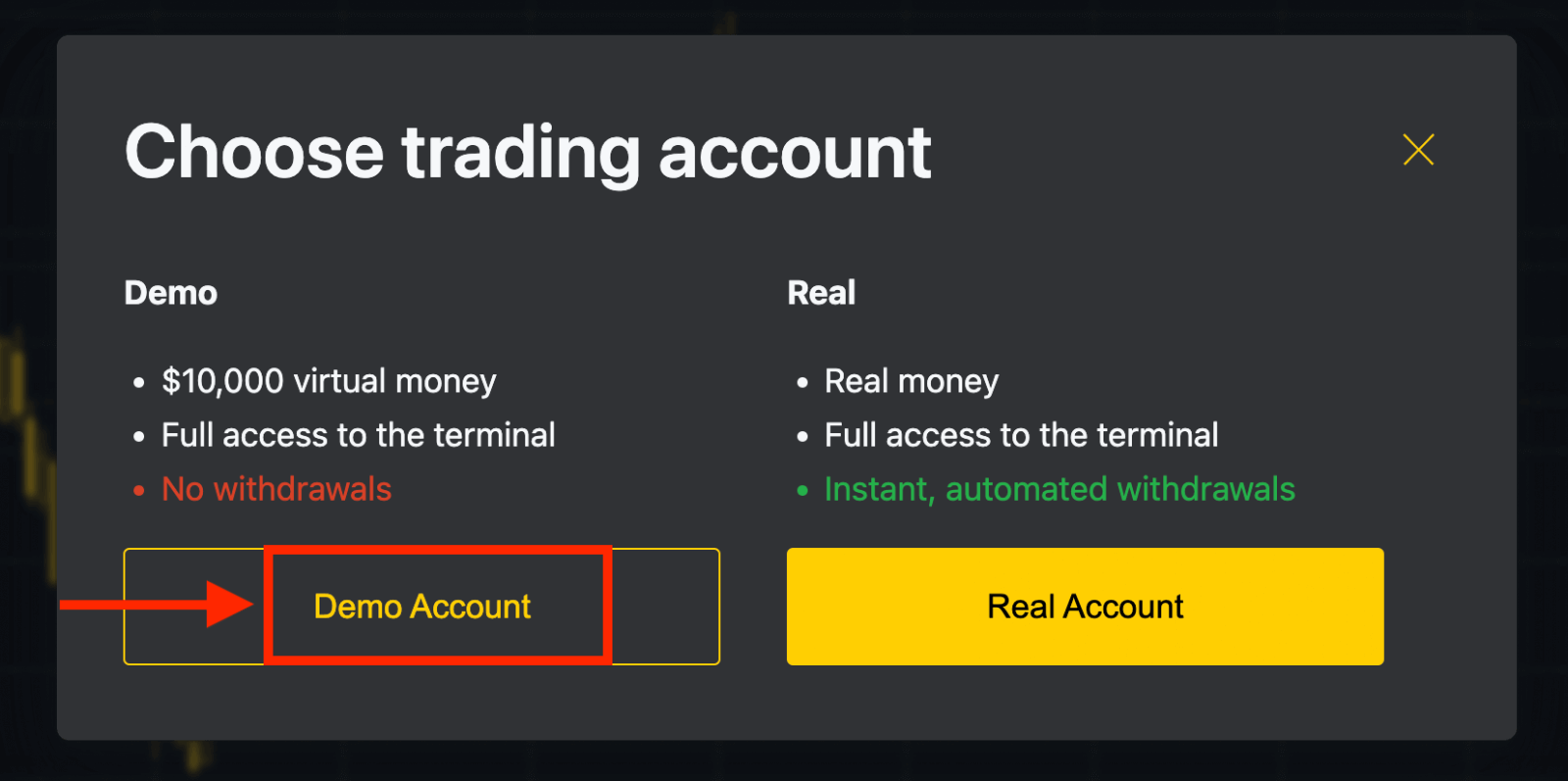
» түймесін басыңыз. Енді демо-шот ашу үшін сізге ешқандай тіркеу қажет емес. Демо-шоттағы $10 000 сізге қажетінше тегін жаттығуға мүмкіндік береді.
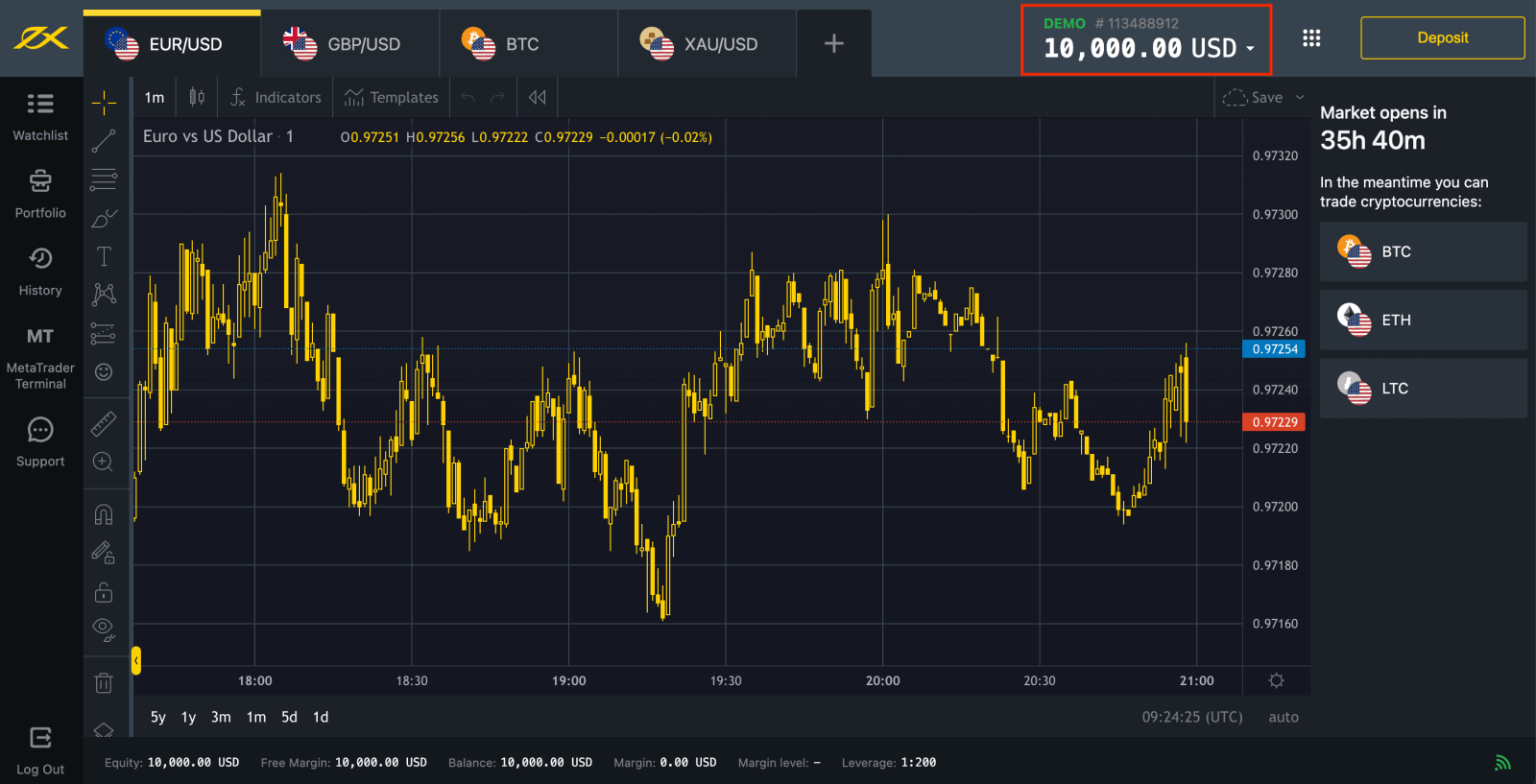
Сондай-ақ, сіз депозиттен кейін нақты шотпен сауда жасай аласыз. Нақты шотпен сауда жасау үшін « Нақты тіркелгі » сары түймесін басыңыз. Көбірек сауда шоттарын ашу үшін Жеке аймаққа
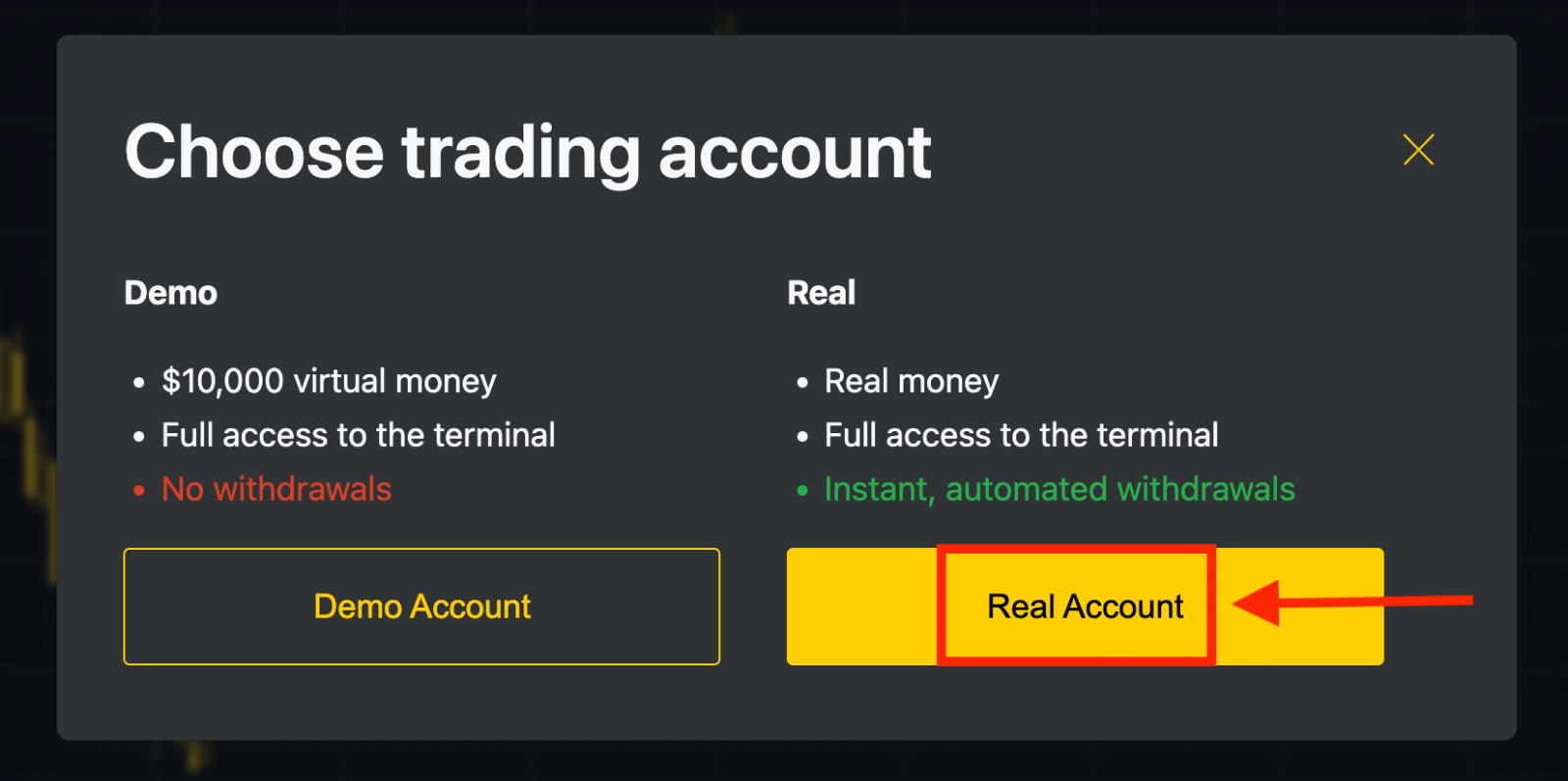
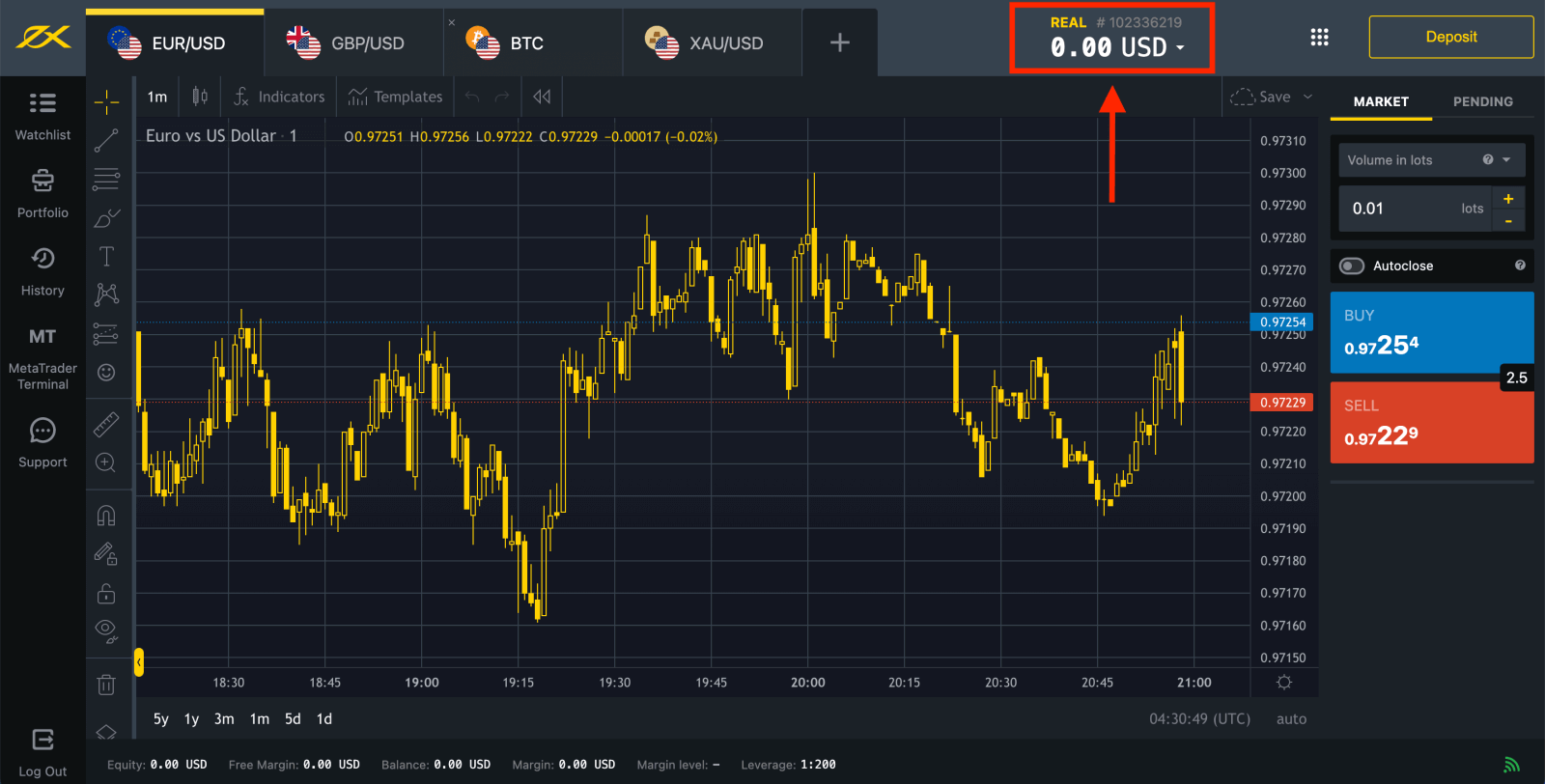
өтіңіз .
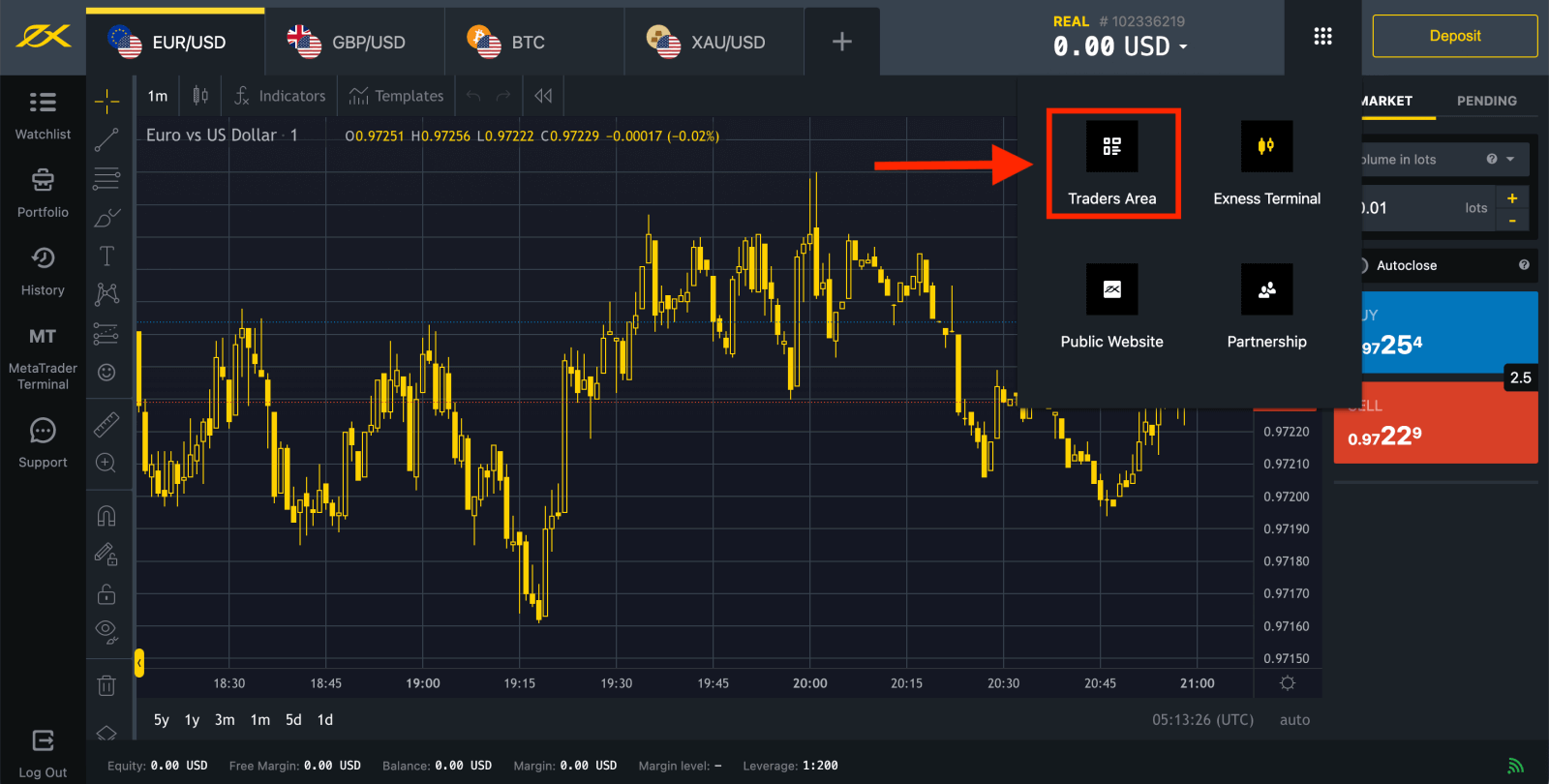
Әдепкі бойынша, жаңа Жеке аймақта нақты сауда тіркелгісі және демонстрациялық сауда шоты (MT5 үшін екеуі де) жасалады; бірақ жаңа сауда шоттарын ашуға болады. 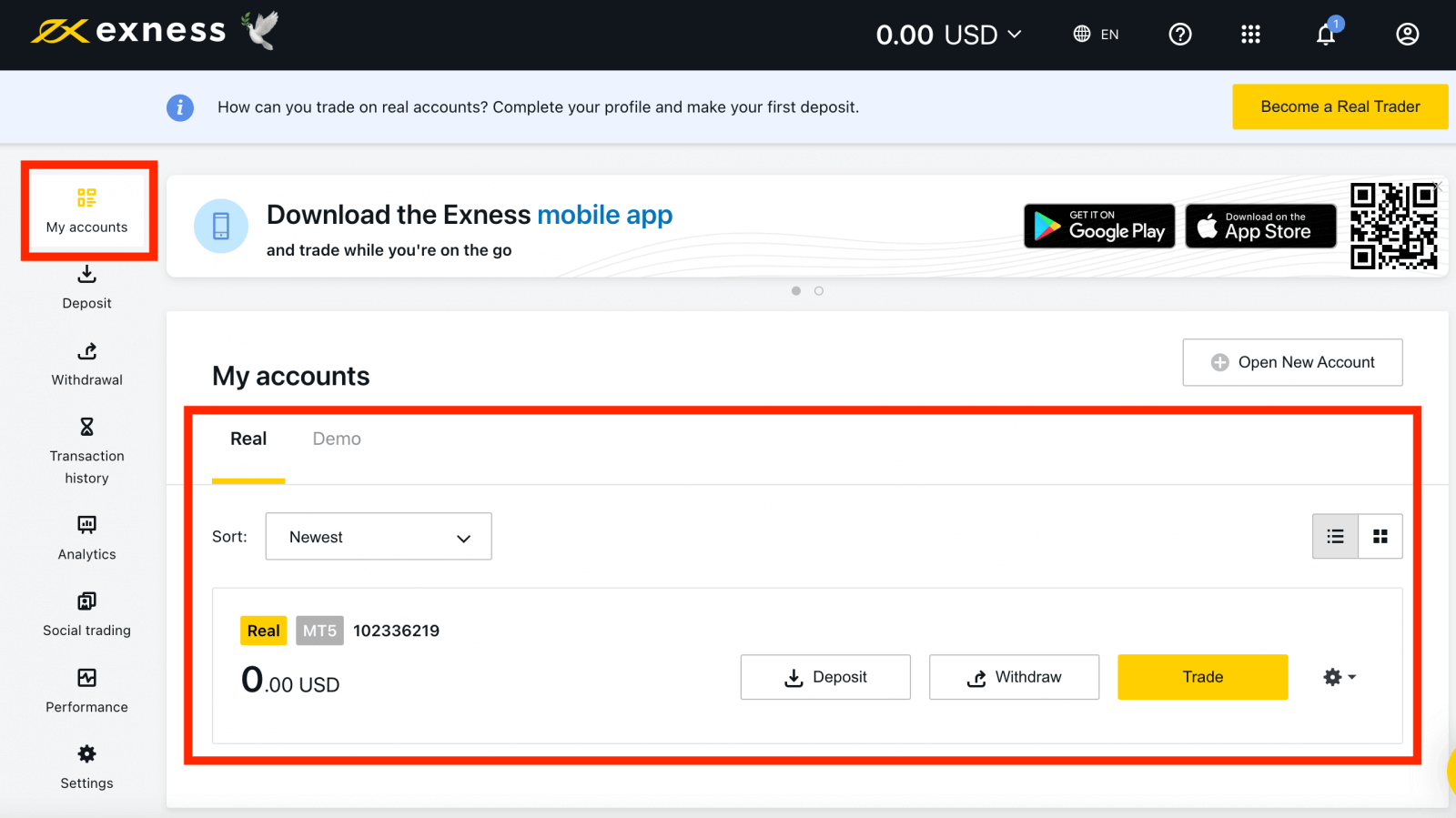
Exness-те тіркелуді кез келген уақытта, тіпті қазір де жасауға болады!
Тіркелгеннен кейін, толық тексерілген Жеке аймақтарға ғана қолжетімді әрбір мүмкіндікке қол жеткізу үшін Exness тіркелгіңізді толық растау ұсынылады.
Жаңа сауда шотын қалай жасауға болады
1. Жаңа жеке аймақтан «Менің тіркелгілерім» аймағындағы Жаңа тіркелгі ашу түймесін басыңыз . 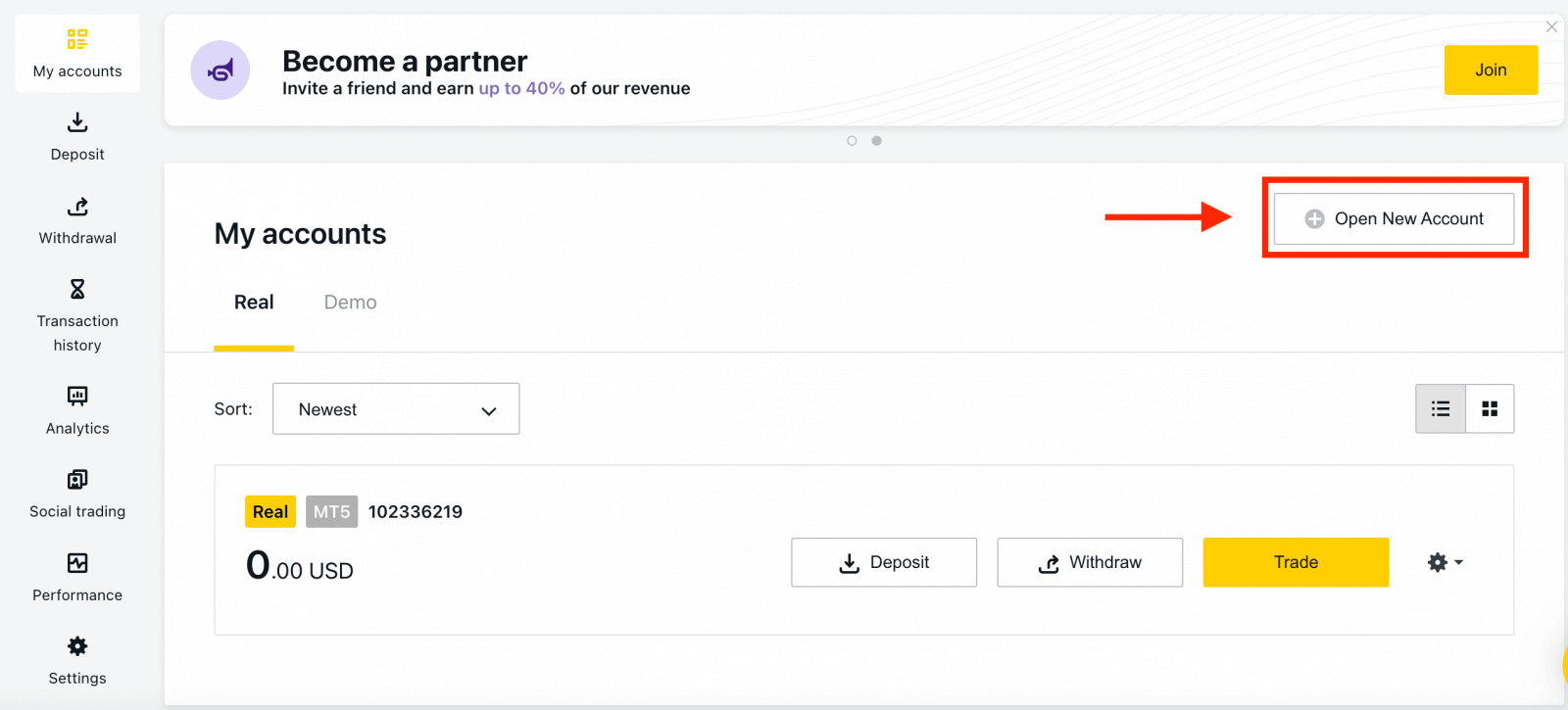
2. Қол жетімді сауда шоттарының түрлерінен және нақты немесе демо-шотты қалайтыныңызды таңдаңыз. 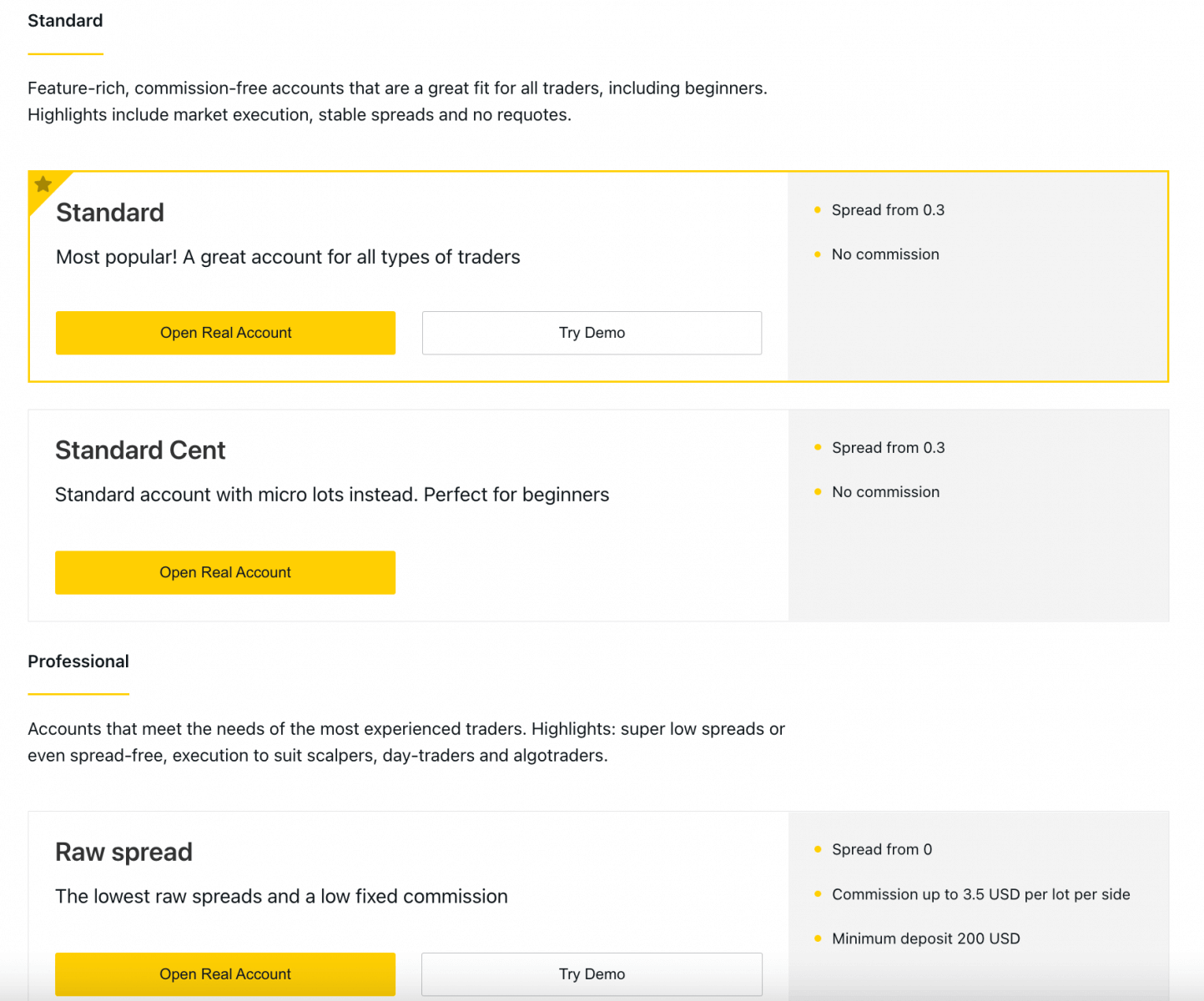
3. Келесі экран келесі параметрлерді көрсетеді:
- Нақты немесе демо тіркелгіні таңдаудың тағы бір мүмкіндігі .
- MT4 және MT5 сауда терминалдары арасындағы таңдау .
- Максималды левереджді орнатыңыз .
- Тіркелгіңіздің валютасын таңдаңыз (бір рет орнатқаннан кейін оны осы сауда шоты үшін өзгерту мүмкін емес екенін ескеріңіз).
- Осы сауда тіркелгісіне лақап ат жасаңыз .
- Сауда шотының құпия сөзін орнатыңыз.
- Параметрлеріңізге қанағаттанғаннан кейін Тіркелгі жасау түймесін басыңыз .
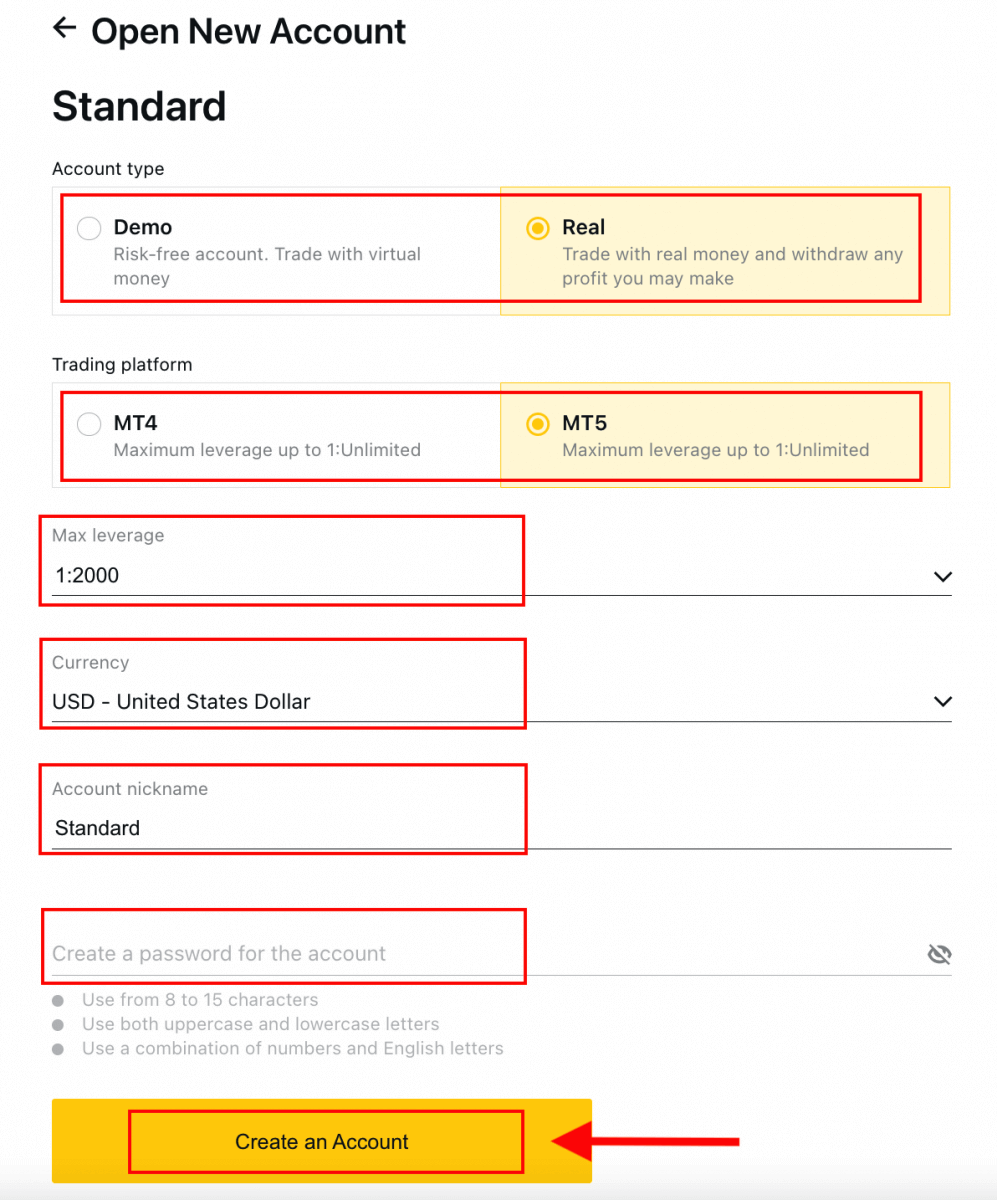
4. Жаңа сауда шотыңыз «Менің тіркелгілерім» қойындысында көрсетіледі. 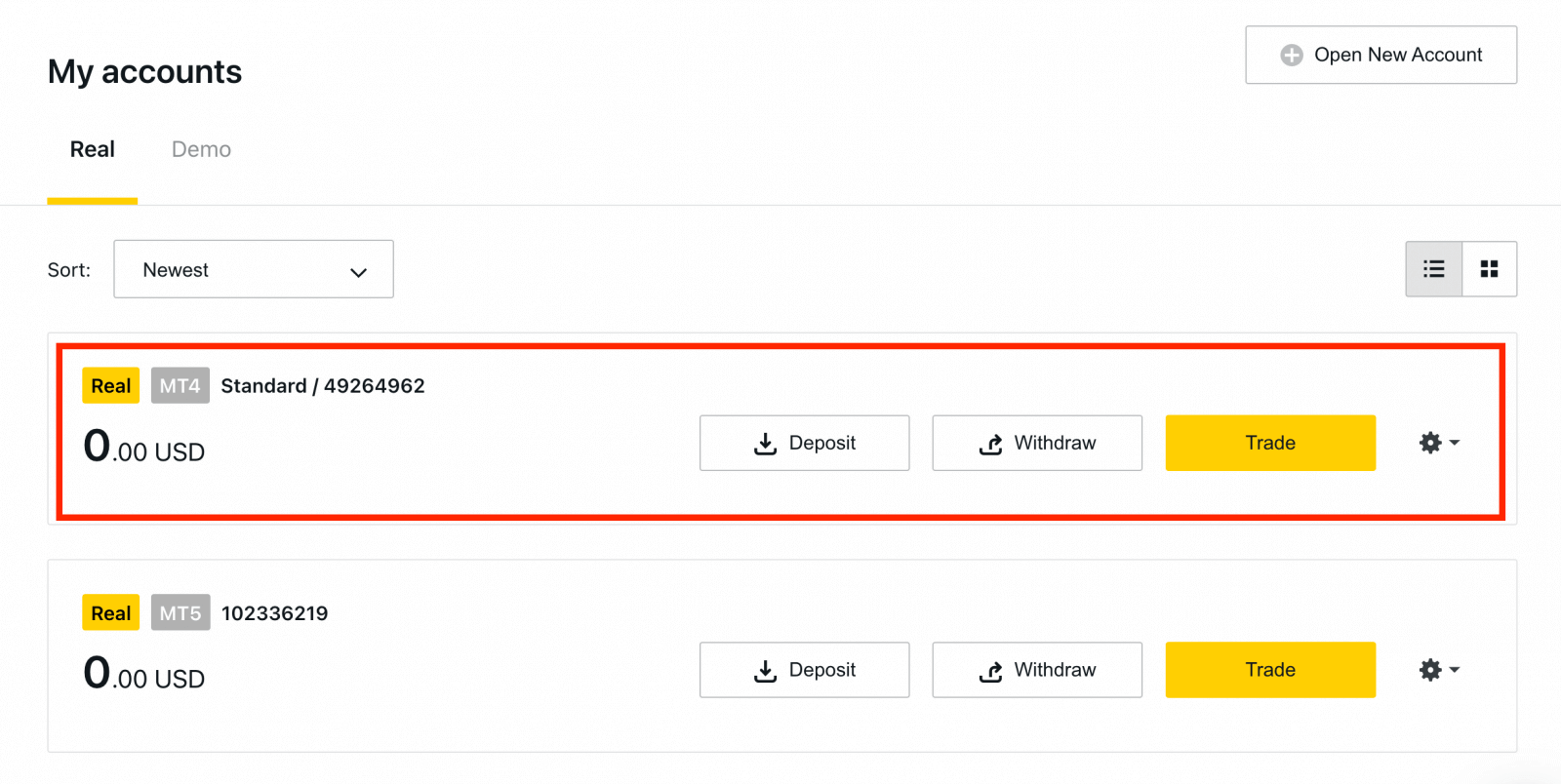
Құттықтаймыз, сіз жаңа сауда шотын аштыңыз.
Exness-ке қалай депозит салуға болады
Exness тіркелгісіне қалай тіркелуге болады [Қолданба]
Exness Trader қолданбасын орнатыңыз және тіркелгіге тіркеліңіз
1. Exness Trader қолданбасын App Store немесе Google Play дүкенінен жүктеп алыңыз .2. Exness Trader бағдарламасын орнатыңыз және жүктеңіз.
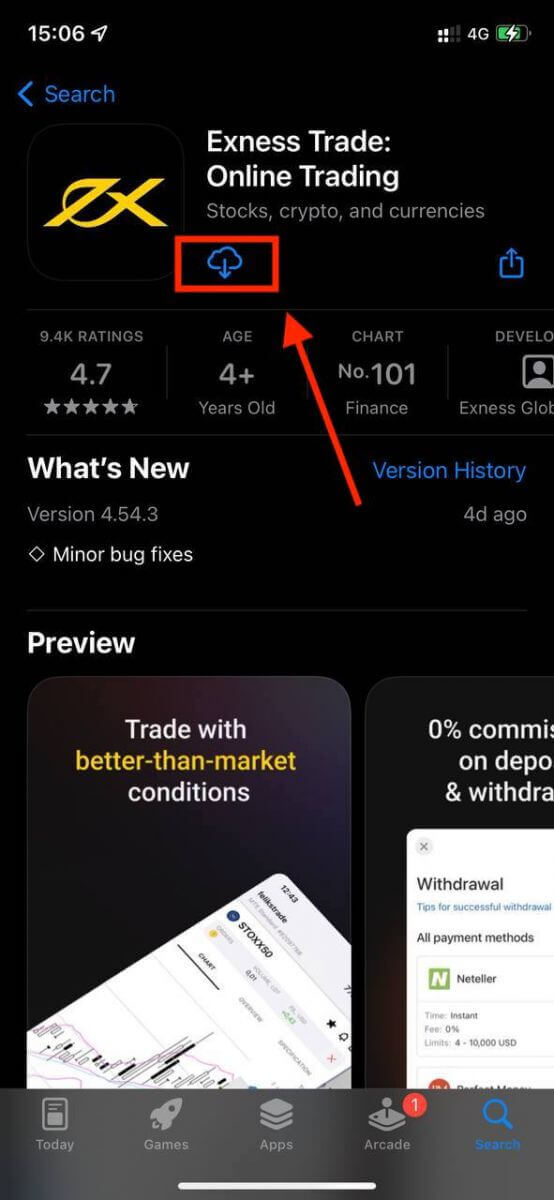
3. Тіркеу түймесін түртіңіз .
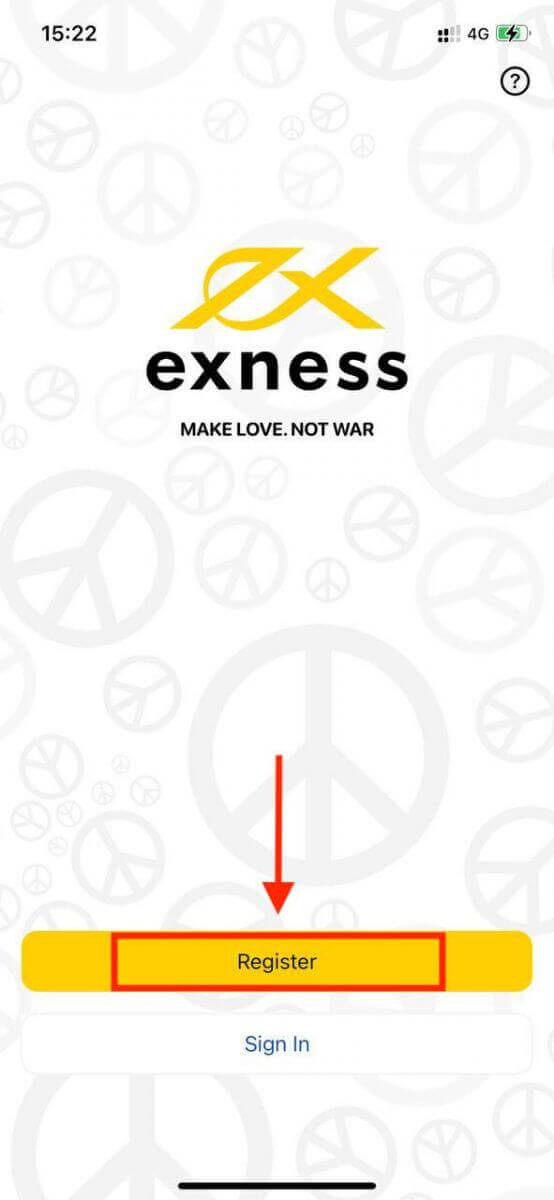
4. Тізімнен тұратын елді таңдау үшін Елді/Аймақты өзгерту түймесін түртіңіз, одан кейін Жалғастыру түймесін түртіңіз .
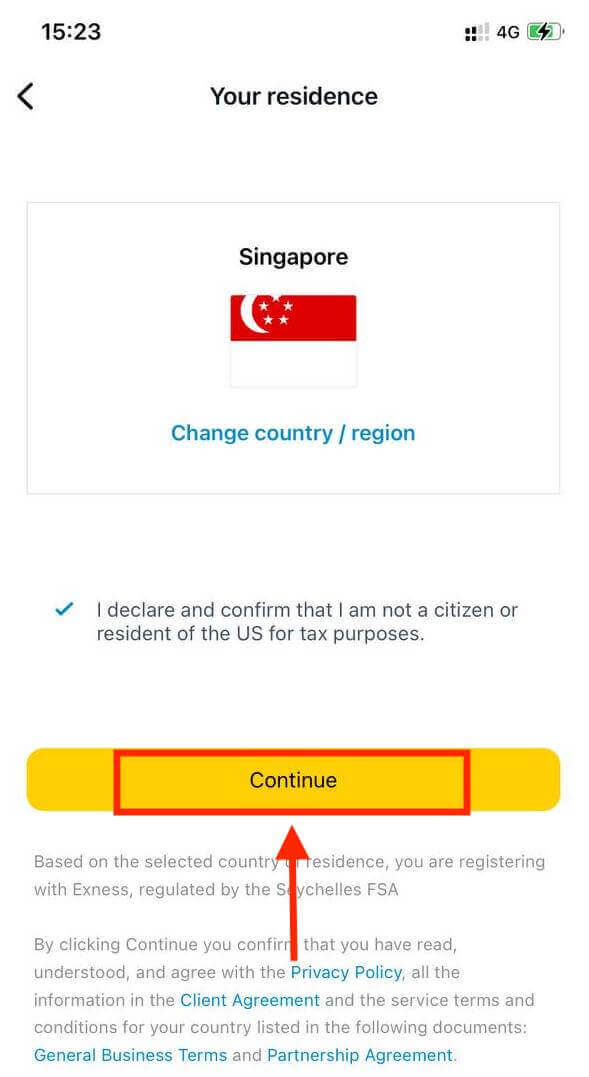
5. Электрондық пошта мекенжайыңызды енгізіп, Жалғастыру түймесін басыңыз .
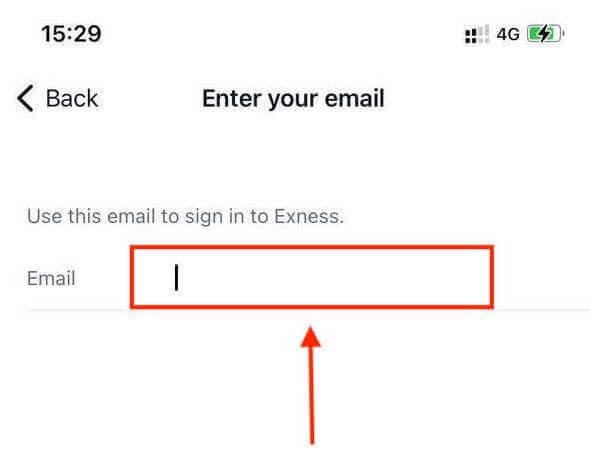
6. Талаптарға сәйкес келетін құпия сөзді жасаңыз. Жалғастыру түймесін түртіңіз .

7. Телефон нөміріңізді енгізіп, Маған код жіберу түймесін түртіңіз .
8. Телефон нөміріңізге жіберілген 6 санды растау кодын енгізіңіз, одан кейін Жалғастыру түймесін түртіңіз . Уақыт бітсе, маған кодты қайта жіберу түймесін түртуге болады .
9. 6 саннан тұратын рұқсат кодын жасап, растау үшін оны қайта енгізіңіз. Бұл міндетті емес және Exness Trader жүйесіне кірмес бұрын аяқталуы керек. 10. Құрылғыңыз қолдаса, Рұқсат ету
түймесін түрту арқылы биометрияны орнатуға болады немесе Қазір емес опциясын түрту арқылы бұл қадамды өткізіп жіберуге болады . 11. Депозит экраны көрсетіледі, бірақ қолданбаның негізгі аймағына оралу үшін кері түртуге болады.
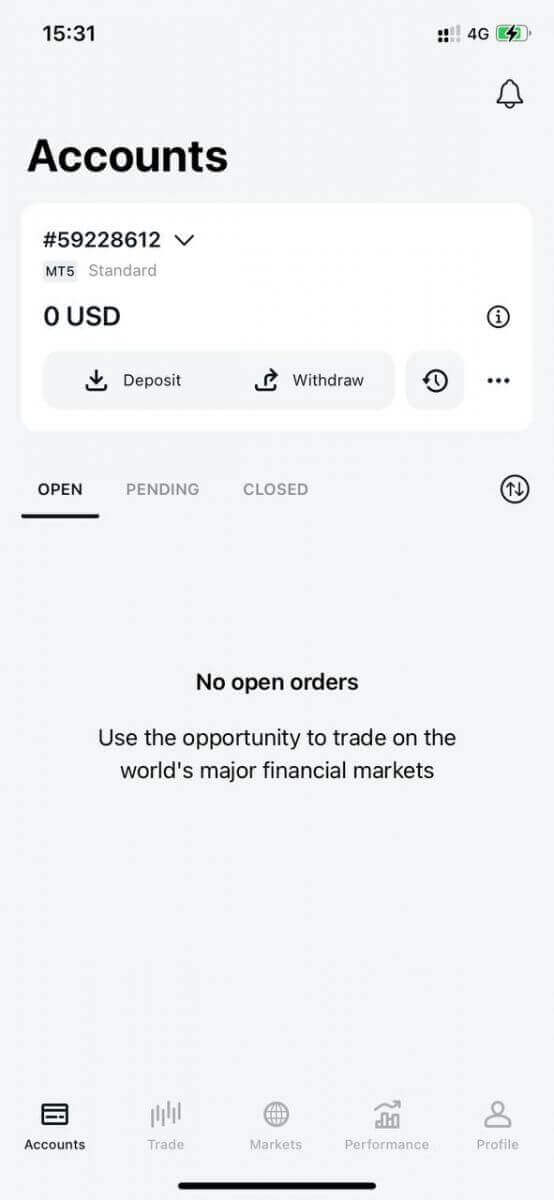
Құттықтаймыз, Exness Trader орнатылды және пайдалануға дайын.
Тіркелгеннен кейін сізге сауда жасау үшін демо-шот жасалады (10 000 АҚШ доллары виртуалды қорлары бар).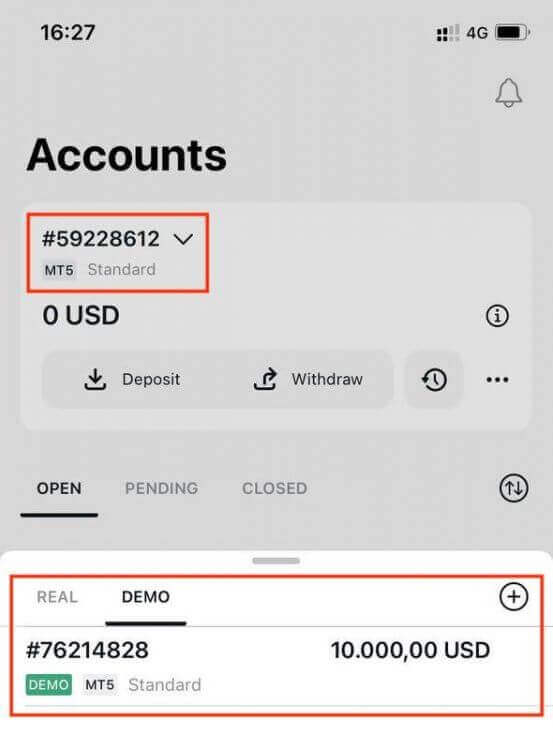
Тіркелу кезінде демо-шотпен қатар нақты тіркелгі де жасалады.
Жаңа сауда шотын қалай жасауға болады
Жеке аймақты тіркегеннен кейін сауда шотын жасау өте қарапайым және көп уақытты қажет етпейді. Exness Trader қолданбасында тіркелгіні қалай жасау керектігін айтып берейік. 1. Негізгі экрандағы Есептік жазбалар қойындысындағы ашылмалы мәзірді түртіңіз.
2. Оң жақтағы қосу белгісін басып, Жаңа нақты тіркелгі немесе Жаңа демо тіркелгі тармағын таңдаңыз . 3. MetaTrader 5 және MetaTrader 4
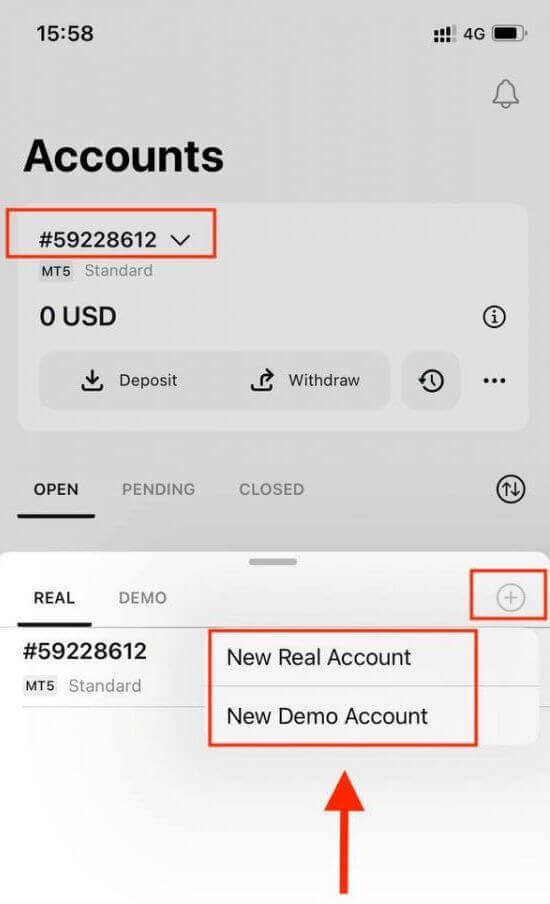
өрістерінде қалаған тіркелгі түрін таңдаңыз . 4. Есептік жазба валютасын , левереджді орнатыңыз және есептік жазбаның лақап атын енгізіңіз . Жалғастыру түймесін түртіңіз . 5. Көрсетілген талаптарға сәйкес сауда құпия сөзін орнатыңыз. Сіз сауда шотын сәтті жасадыңыз. Қаражатты салу үшін төлем әдісін таңдау үшін Салым жасау түймесін түртіңіз , содан кейін Сауда түймесін түртіңіз. Сіздің жаңа сауда шотыңыз төменде көрсетіледі.
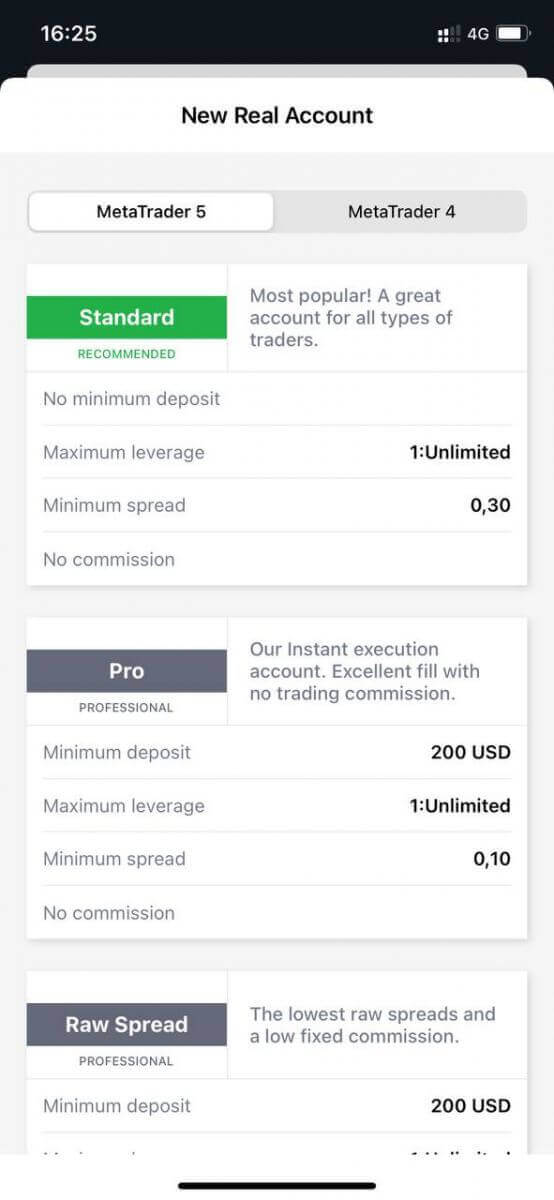
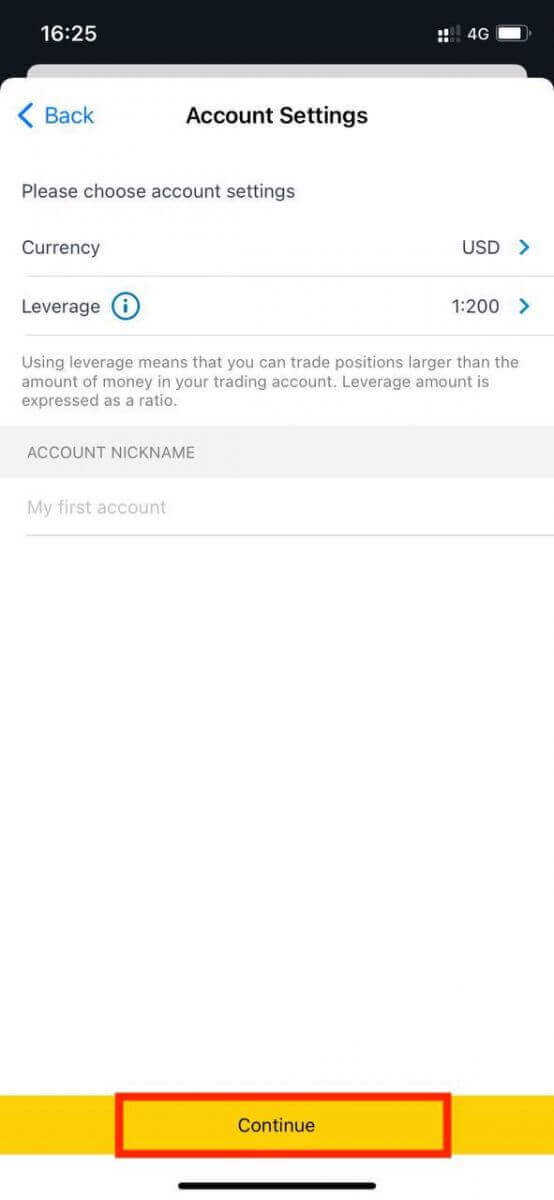
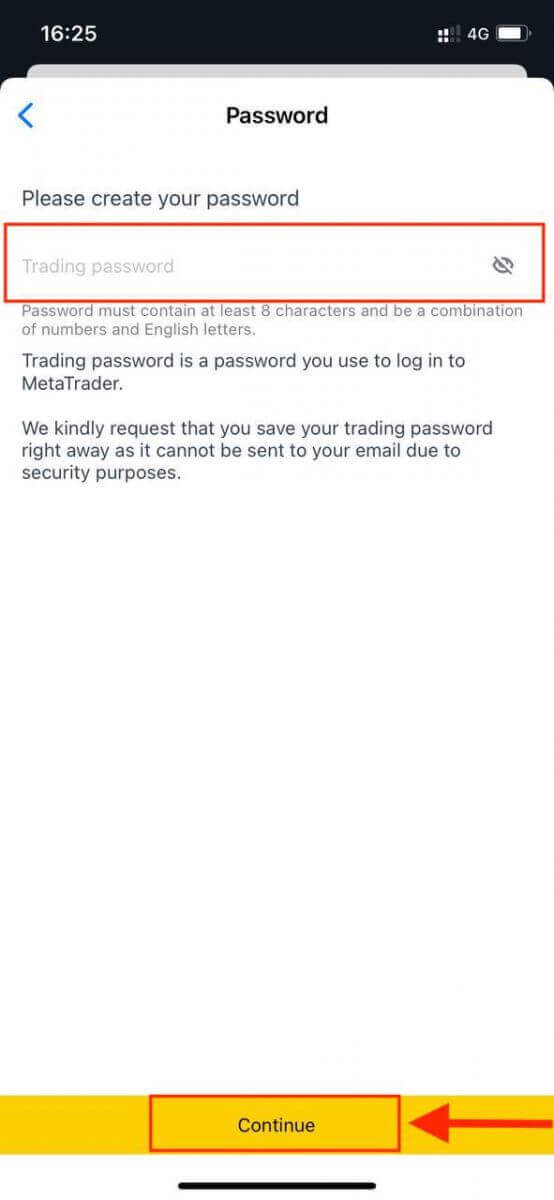
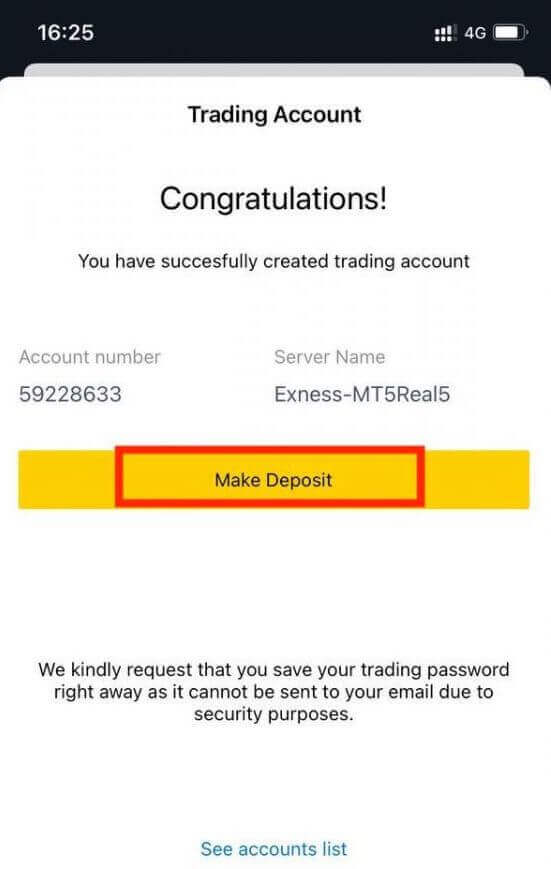
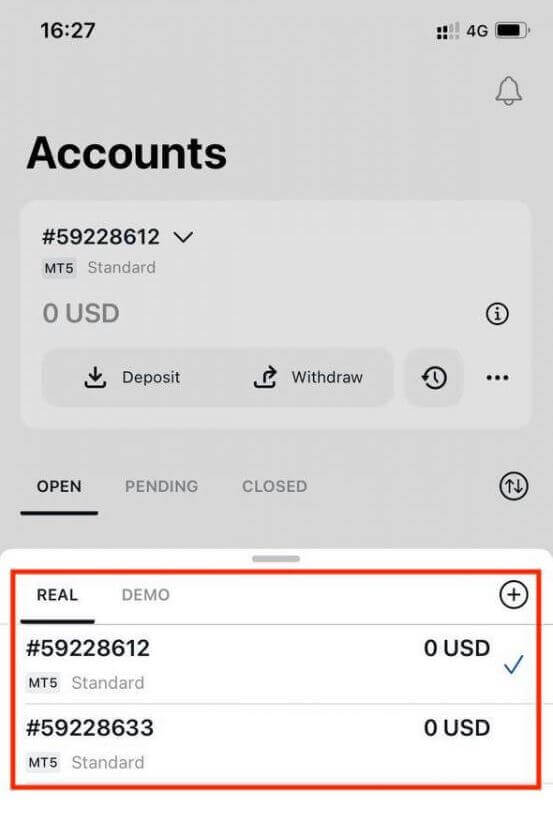
Тіркелгі үшін орнатылған есептік жазба валютасын орнатылғаннан кейін өзгерту мүмкін емес екенін ескеріңіз. Есептік жазбаңыздың лақап атын өзгерткіңіз келсе, оны веб-Жеке аймаққа кіру арқылы жасауға болады.
Exness-ке ақшаны қалай салуға болады
Exness сіздің еліңізге тән төлем әдістерінің кең ауқымын және транзакцияны жылдам өңдеу уақытын ұсынады.
Депозит бойынша кеңестер
Exness есептік жазбаңызды қаржыландыру тез және оңай. Мұнда қиындықсыз депозиттер бойынша бірнеше кеңестер берілген:
- PA төлем әдістерін пайдалануға оңай және есептік жазбаны тексеруден кейін қол жетімді болатын топтарда көрсетеді. Төлем әдісінің толық ұсынысына қол жеткізу үшін шотыңыздың толық расталғанына көз жеткізіңіз, яғни жеке куәлік пен тұрғылықты жеріңізді растайтын құжаттарыңыз қаралып, қабылданады.
- Сіздің шотыңыздың түрі сауданы бастау үшін талап етілетін ең аз депозитті ұсынуы мүмкін; Стандартты шоттар үшін ең төменгі салым төлем жүйесіне байланысты, ал Кәсіби шоттар үшін 200 АҚШ долларынан басталатын бастапқы салымның ең төменгі шегі белгіленген.
- Белгілі бір төлем жүйесін пайдалану үшін ең төменгі депозит талаптарын екі рет тексеріңіз .
- Сіз пайдаланатын төлем қызметтері Exness есептік жазбасының иесімен бірдей атыңызбен басқарылуы керек.
- Депозит валютасын таңдаған кезде, депозит кезінде таңдалған валютада ақшаны алу қажет болатынын есте сақтаңыз. Салу үшін пайдаланылатын валюта шот валютасымен бірдей болуы қажет емес , бірақ транзакция кезіндегі валюта бағамдары қолданылатынын ескеріңіз.
- Соңында, қай төлем әдісін пайдалансаңыз да, шот нөмірін немесе қажетті жеке ақпаратты енгізу кезінде қателіктер жібермегеніңізді екі рет тексеріңіз.
Exness шотыңызға кез келген уақытта, кез келген тәулікте, тәулік бойы ақша салу үшін Жеке аймақтың «Депозит» бөліміне кіріңіз.
Exness-ке ақшаны қалай салуға болады
Банктік аударым/АТМ картасы
Қаражатты бір банктік шоттан басқа банктік шотқа Банктік аударым/АТМ картасы арқылы аударуға болады. Банктік аударымнан/АТМ картасынан ақшаны қалай аударуға болатынын білгісі келетін кез келген шот иесі төменде көрсетілген қадамдарды орындауы керек:
1. Жеке аймақтағы «Депозит»
бөліміне өтіп , «Банктік аударым/банкомат картасы» таңдаңыз.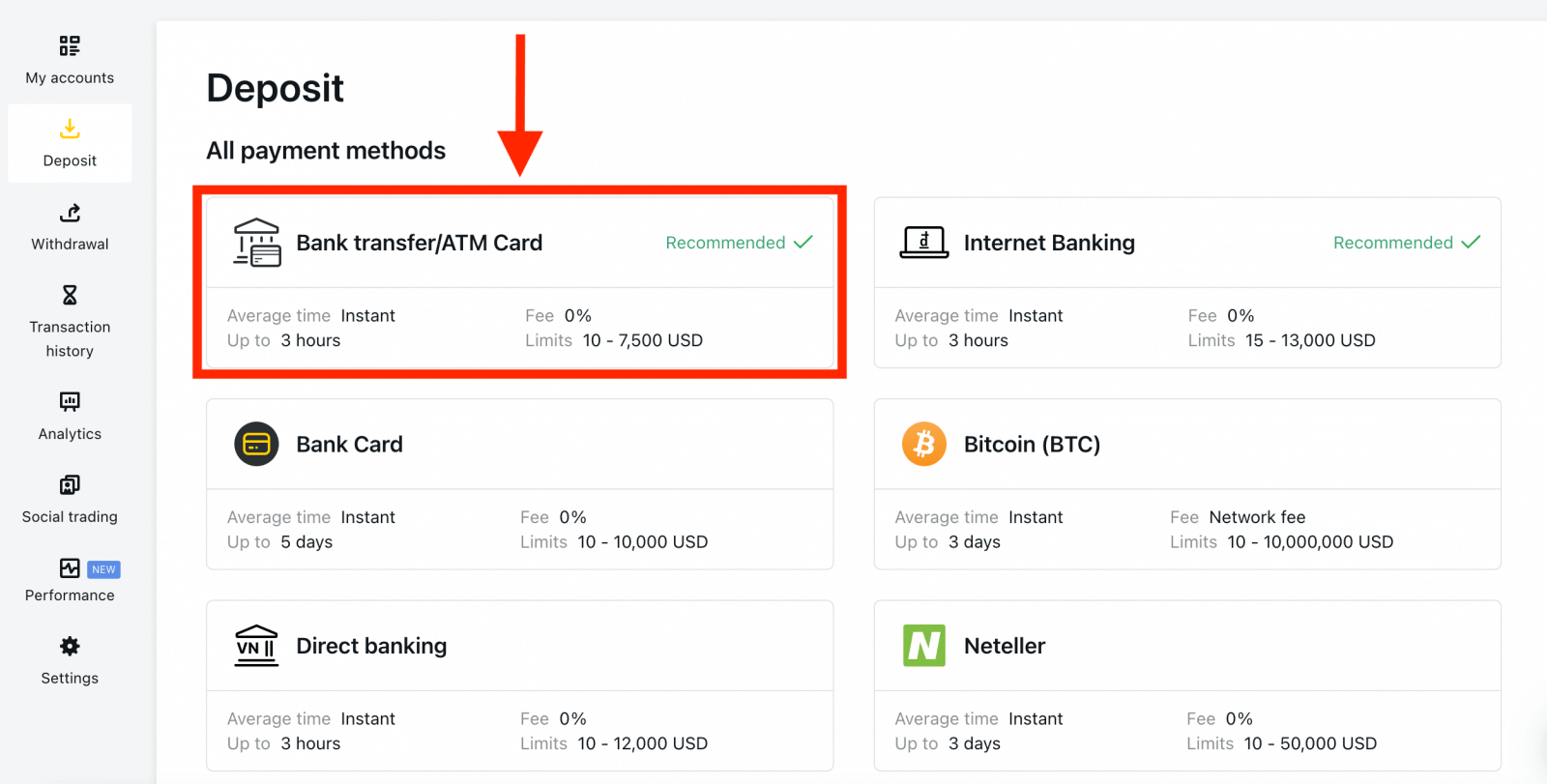
2. Қажетті валютаны көрсете отырып, толтырғыңыз келетін сауда шотын және қажетті депозит сомасын таңдаңыз, одан кейін Жалғастыру түймесін басыңыз . 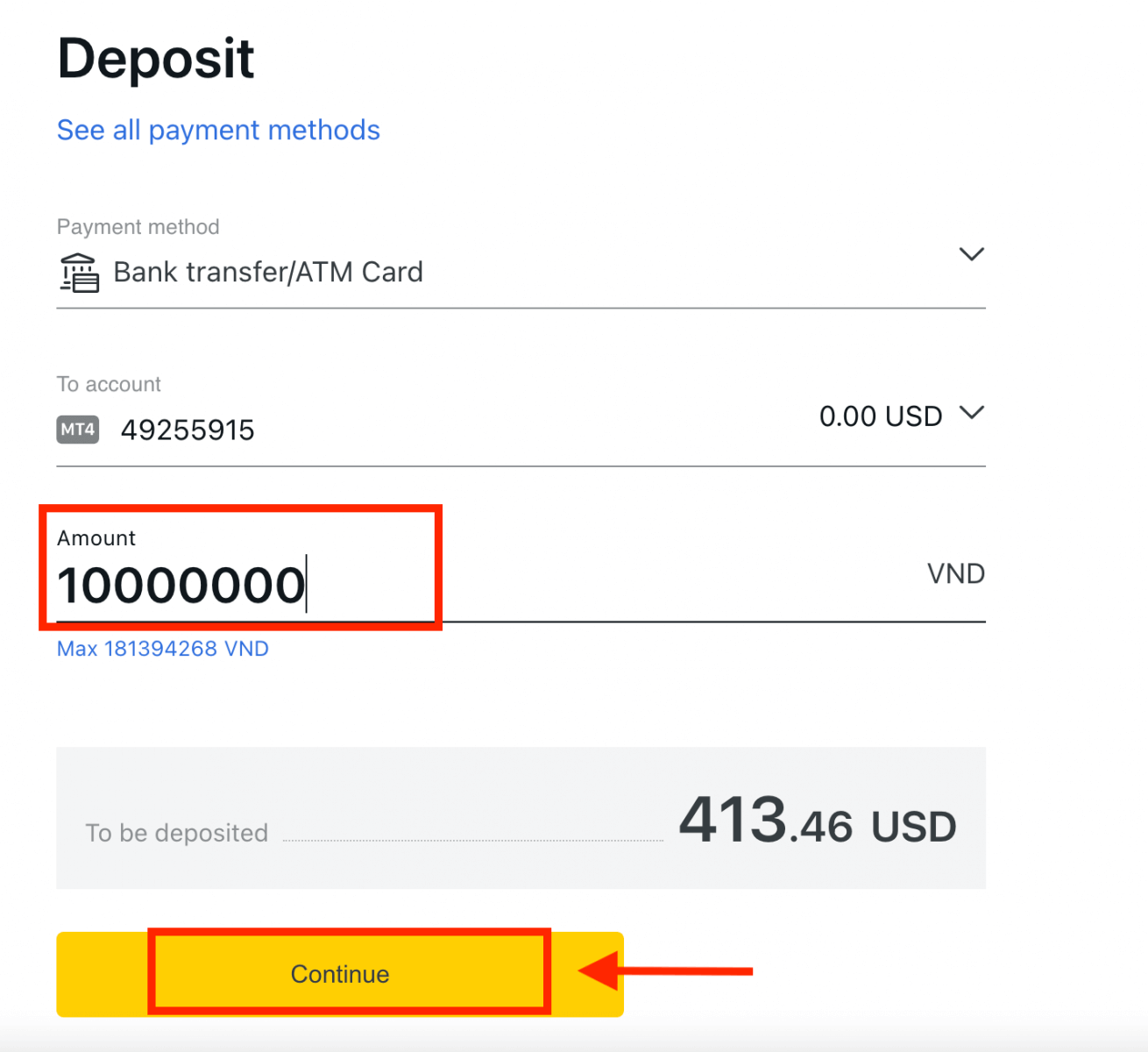
3. Сізге транзакцияның қысқаша мазмұны ұсынылады; жалғастыру үшін Растау түймесін басыңыз . 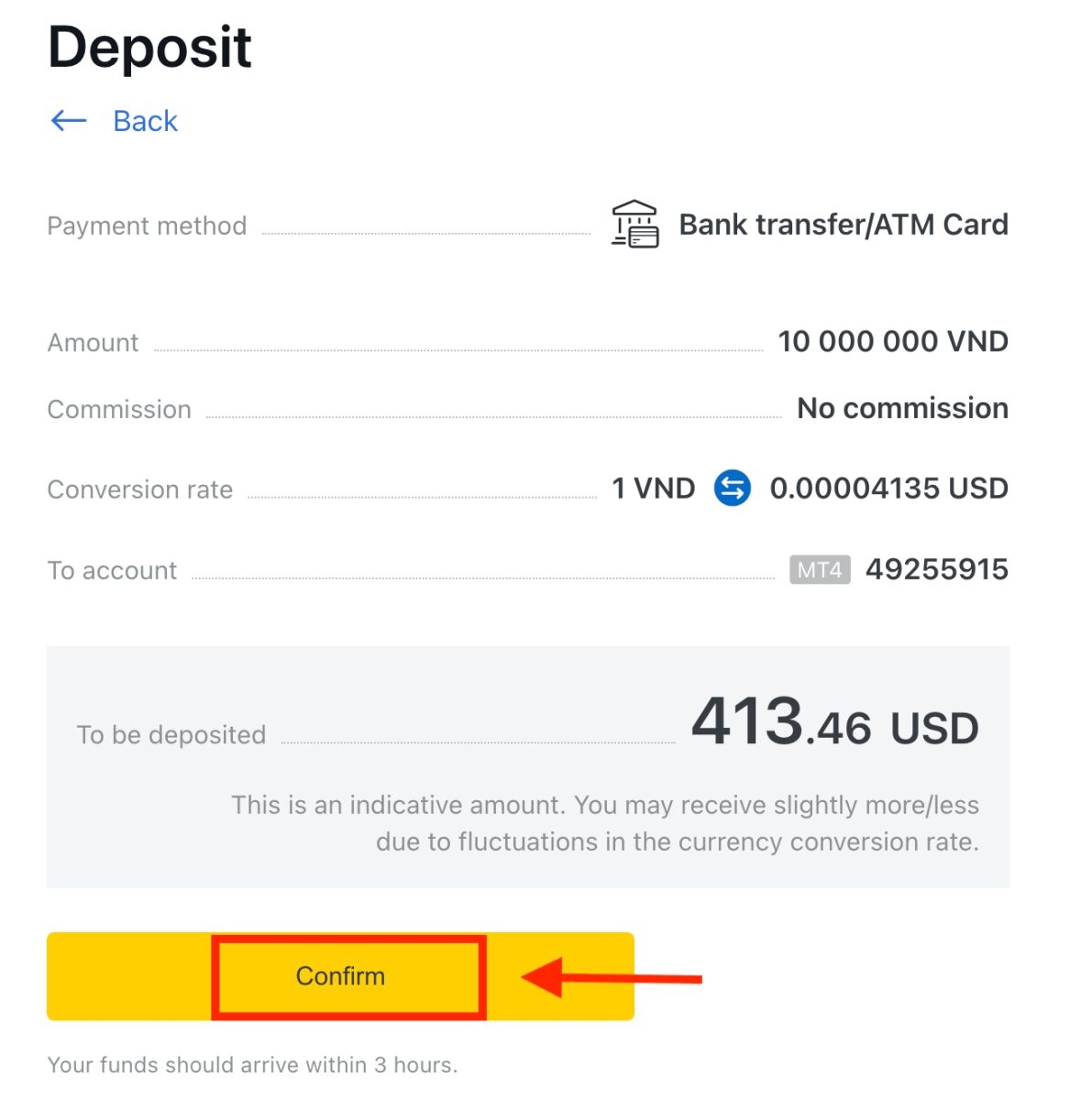
4. Берілген тізімнен банкіңізді таңдаңыз. 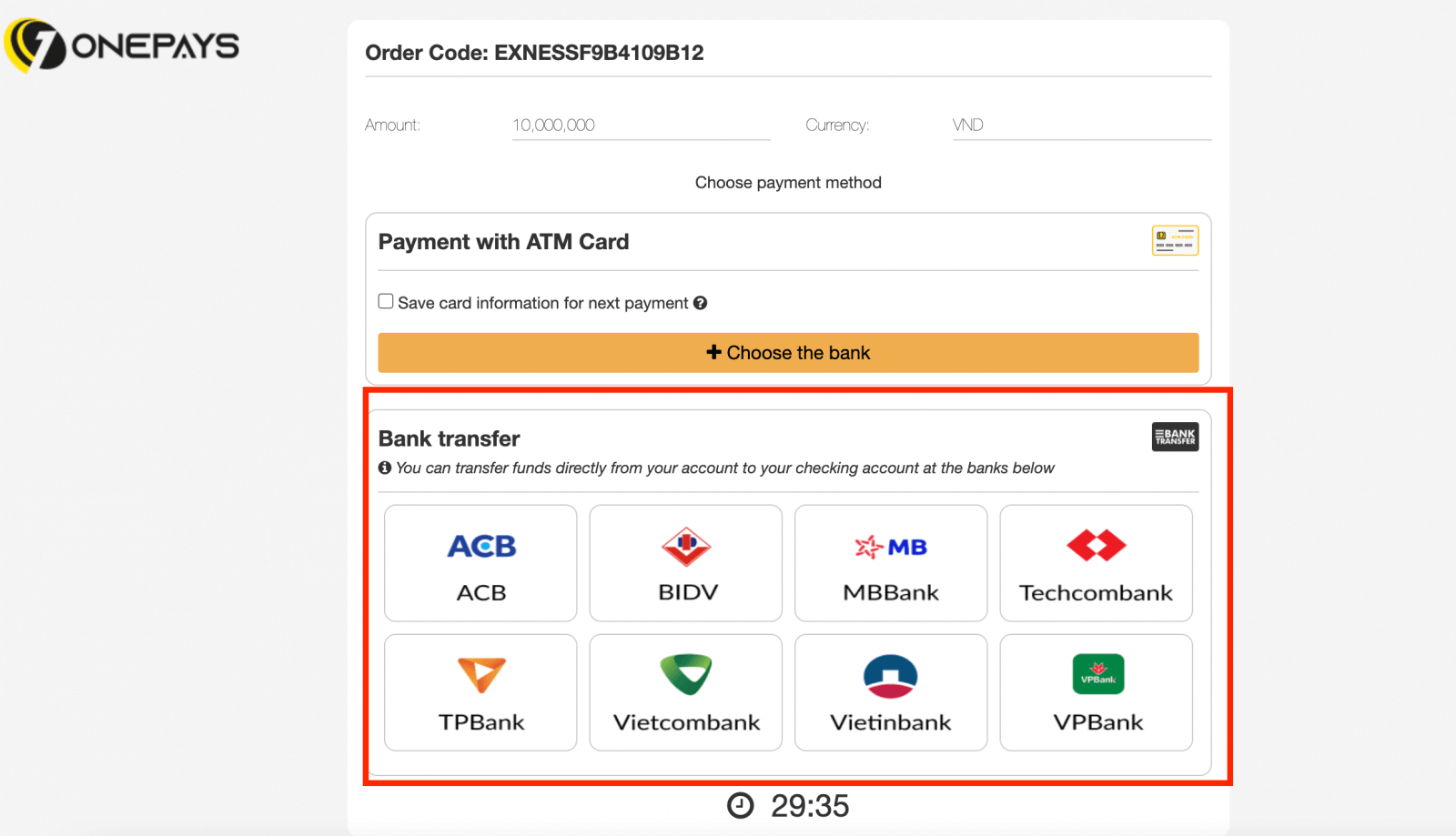
а. Банкіңіз сұр түсті және қолжетімсіз болып көрінсе, 2-қадамда енгізілген сома сол банктің ең төменгі және ең жоғары депозит сомаларынан тыс болады.
5. Келесі қадам сіз таңдаған банкке байланысты болады; не: 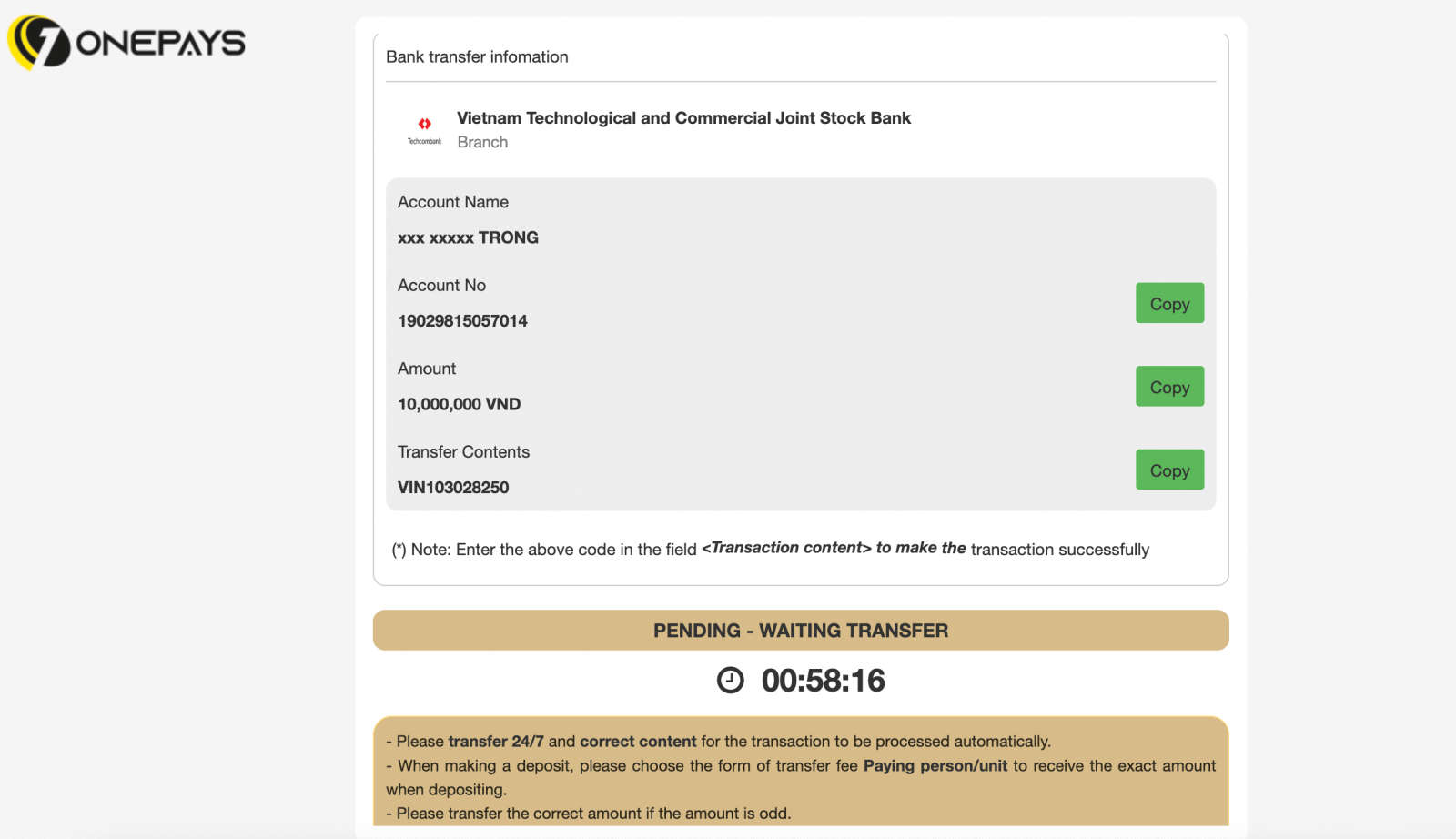
а. Банктік шотыңызға кіріп, депозитті аяқтау үшін экрандағы нұсқауларды орындаңыз.
б. Пішінді толтырыңыз, соның ішінде банкомат картасының нөмірі, тіркелгі атауы және картаның жарамдылық мерзімі аяқталады, содан кейін «Келесі» түймесін басыңыз . Жіберілген OTP арқылы растаңыз және депозитті аяқтау үшін «Келесі»
түймесін басыңыз.
Банк картасы
Келесі банк карталары қабылданатынын ескеріңіз:
- VISA және VISA Electron
- Mastercard
- Маэстро Мастер
- JCB (Жапонияның несиелік бюросы)*
*JCB картасы Жапонияда қабылданған жалғыз банк картасы болып табылады; басқа банк карталарын пайдалануға болмайды.
Банк картаңызды пайдаланып бірінші депозитті жасамас бұрын профиліңізді толық растауыңыз қажет.
Ескертпе : пайдалану алдында профильді тексеруді қажет ететін төлем әдістері «Тексеру қажет» бөлімінде ҚБ-да бөлек топтастырылған .
Банк картасымен салымның ең аз сомасы 10 АҚШ доллары және ең жоғары депозит сомасы транзакция үшін 10 000 АҚШ доллары немесе шот валютасындағы баламасы.
Банк карталарын Тайланд аймағында тіркелген PA үшін төлем әдісі ретінде пайдалану мүмкін емес.
1. Жеке аймақтың Депозит аймағында Банк картасын таңдаңыз . 2. Банк картасының нөмірін, карта ұстаушысының аты-жөнін, жарамдылық мерзімін және CVV кодын қамтитын пішінді толтырыңыз. Содан кейін сауда шотын, валютаны және депозит сомасын таңдаңыз. Жалғастыру түймесін басыңыз . 3. Транзакцияның қысқаша мазмұны көрсетіледі. Растау түймесін басыңыз . 4. Хабарлама депозиттік транзакцияның аяқталғанын растайды. Кейбір жағдайларда депозиттік транзакция аяқталмай тұрып банк жіберген бір OTP енгізу үшін қосымша қадам қажет болуы мүмкін. Банк картасы депозитке қолданылғаннан кейін, ол сіздің PA-ға автоматты түрде қосылады және одан әрі депозиттер үшін 2-қадамда таңдалуы мүмкін.
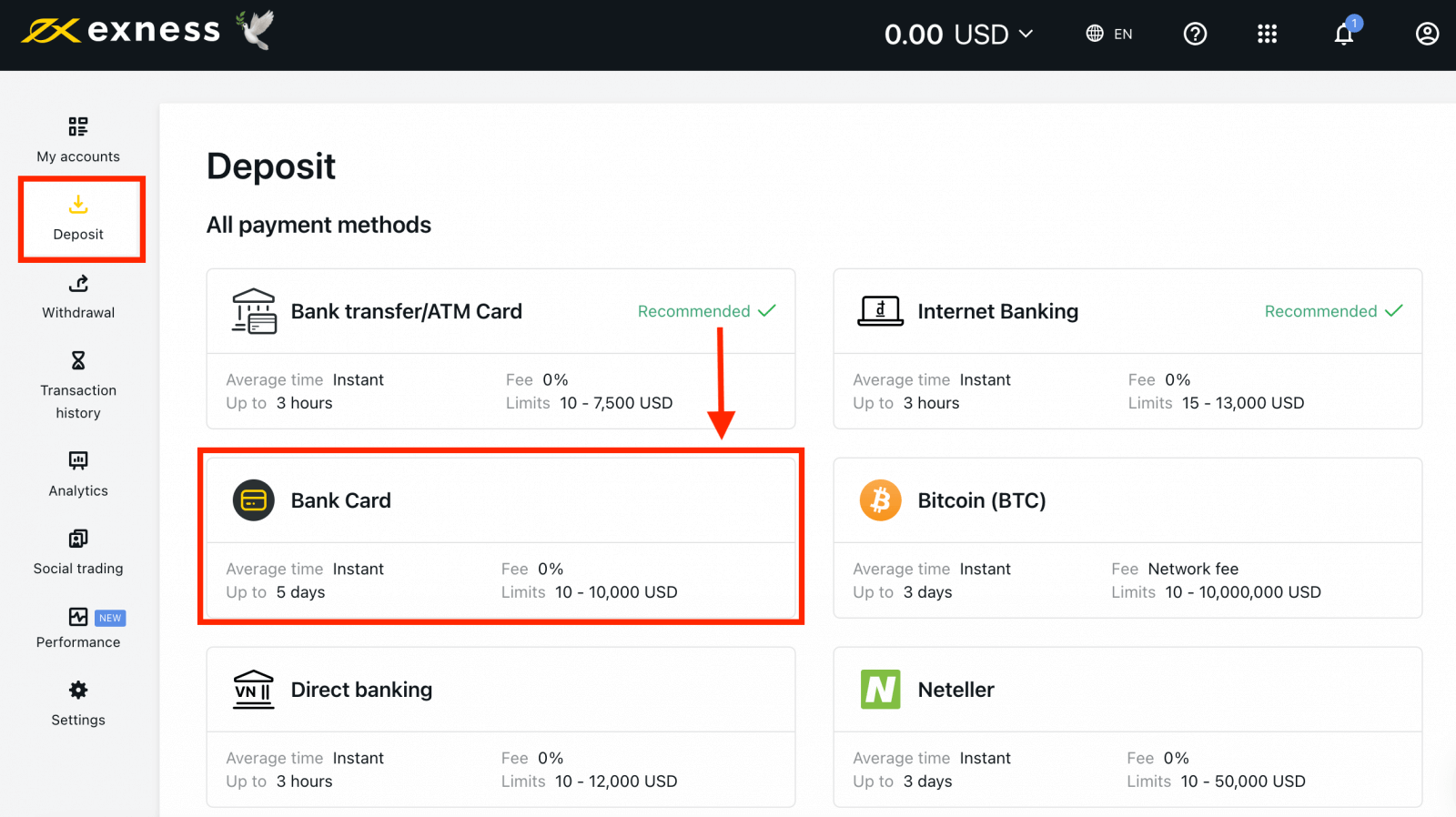
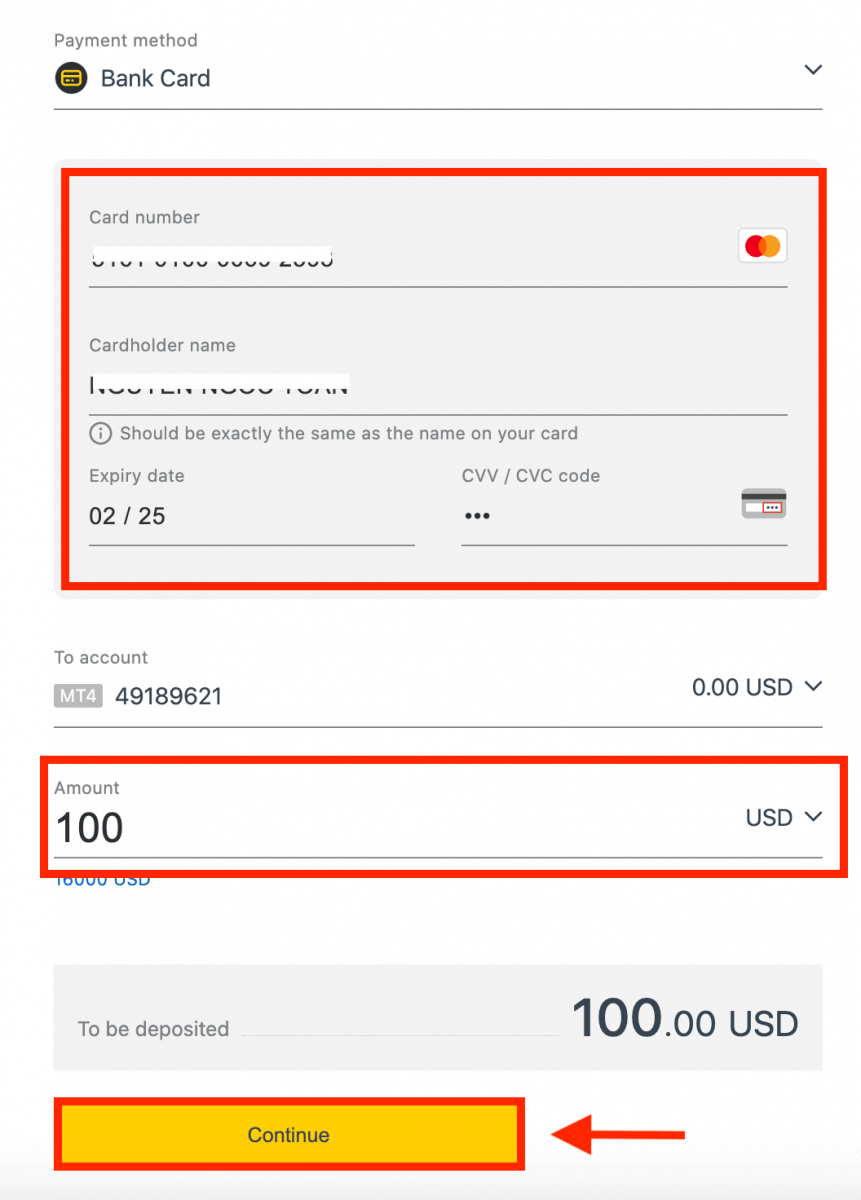
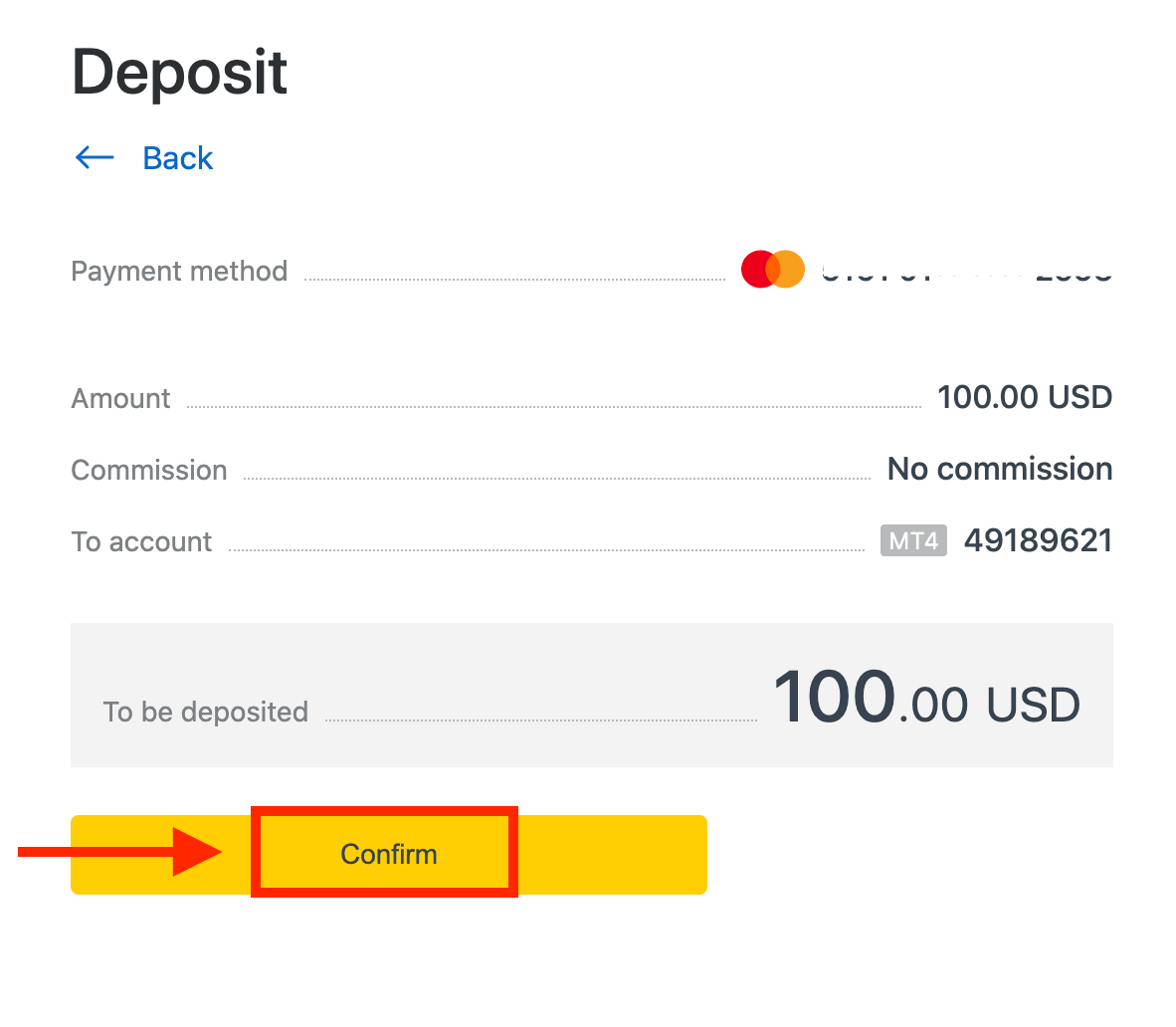
Электрондық төлем жүйелері (EPS)
Электрондық төлемдер пайдаланушыға жылдамдығы мен ыңғайлылығына байланысты өте танымал болып барады. Қолма-қол ақшасыз төлемдер уақытты үнемдейді және орындау өте оңай.Қазіргі уақытта біз депозиттерді мыналар арқылы қабылдаймыз:
- Neteller
- WebMoney
- Skrill
- Керемет ақша
- Стипендия
Қолжетімді төлем әдістерін көру үшін Жеке аймаққа кіріңіз, себебі кейбіреулер аймағыңызда қолжетімсіз болуы мүмкін. Төлем әдісі ұсынылатын болса, ол тіркелген аймақ үшін жоғары табысқа ие болады. 1. Депозит бөлімін
басыңыз .
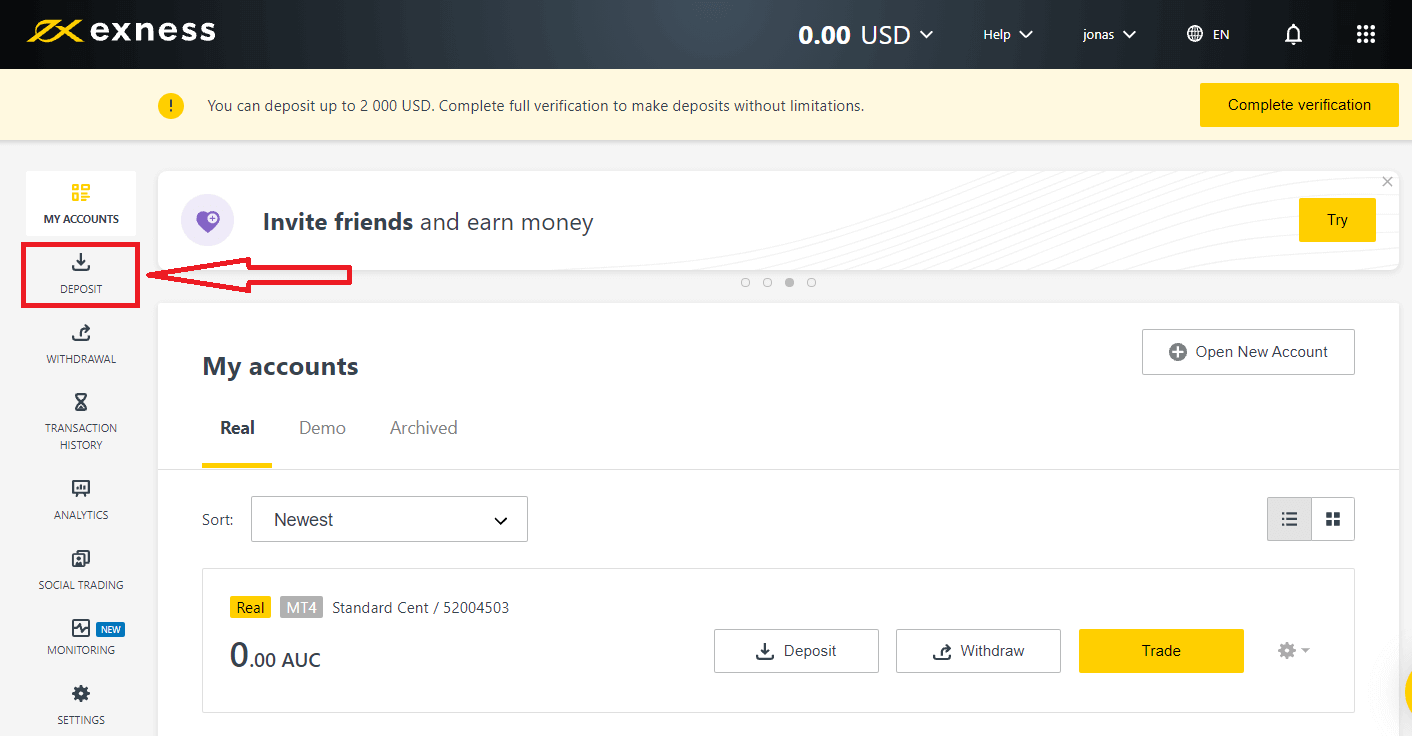
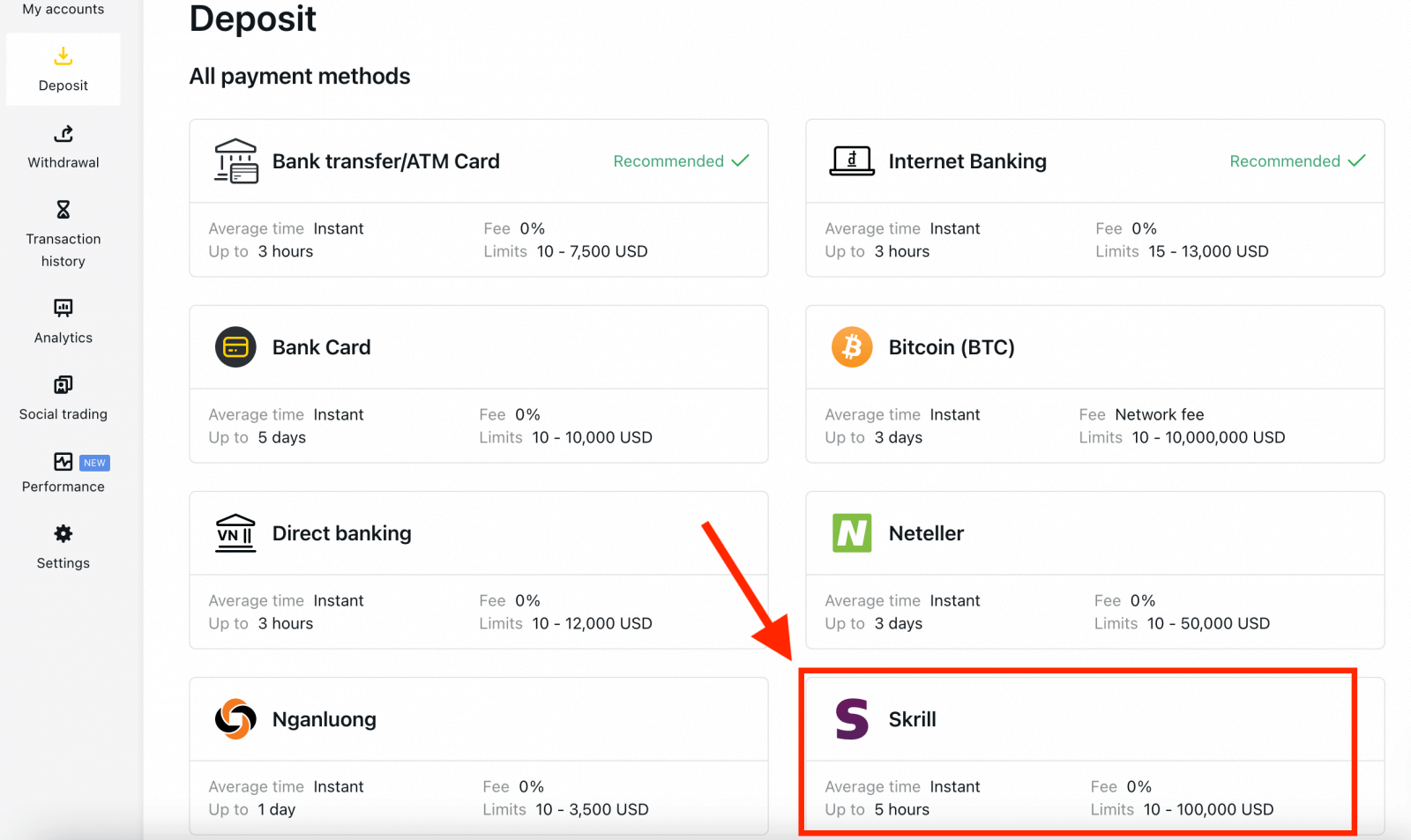
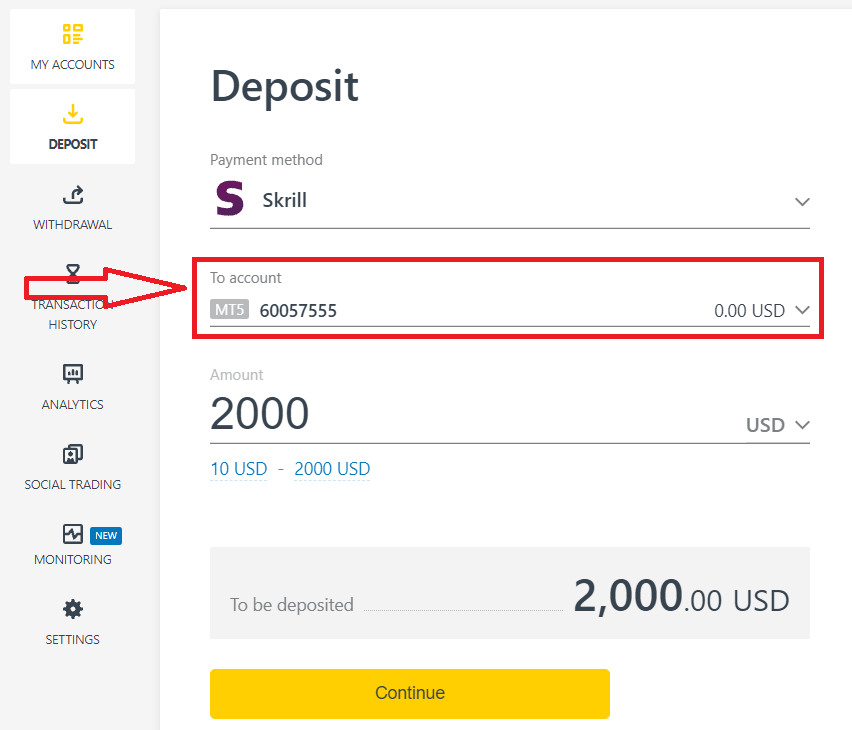
4. Салымның валютасы мен сомасын енгізіп, «Жалғастыру» түймесін басыңыз.
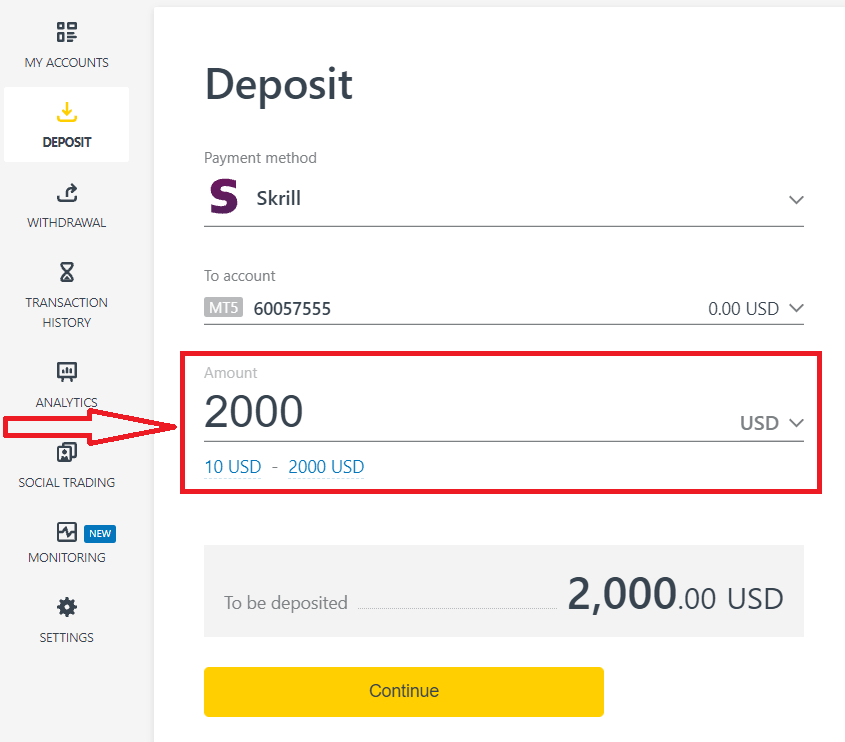
5. Депозит мәліметтерін екі рет тексеріп, « Растау» түймесін басыңыз.
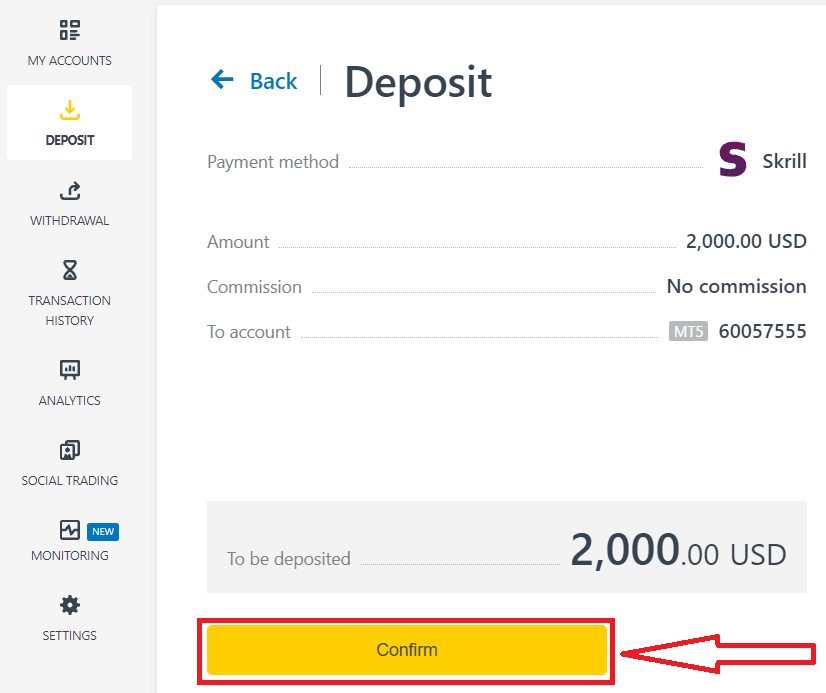
6. Сіз таңдаған төлем жүйесінің веб-сайтына қайта бағытталасыз, онда сіз аударымды аяқтай аласыз.
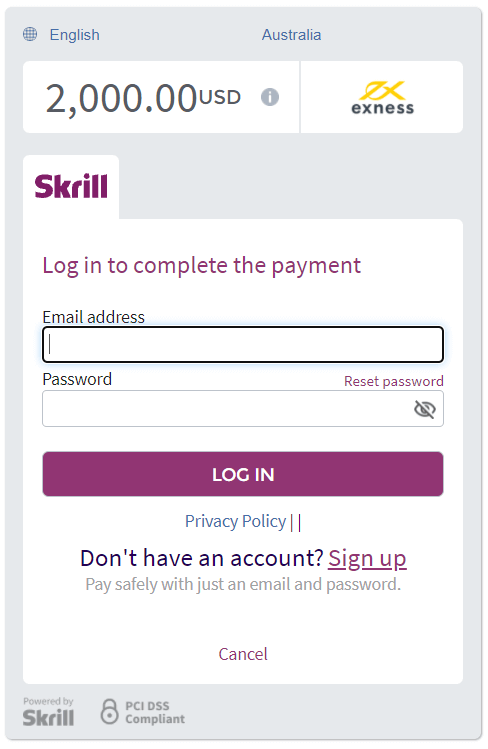
Bitcoin (BTC) - Tether (USDT ERC 20)
Егер сіз Exness-ке бірінші депозит жасасаңыз, процесспен танысып, барлығы дұрыс жұмыс істейтініне көз жеткізу үшін алдымен аз мөлшерде крипто жіберіп көріңіз.
Сіз өзіңіздің сауда шотыңызды биткоин арқылы 3 қарапайым қадаммен қаржылай аласыз:
1. Жеке аймақтағы Депозит бөліміне өтіп, Bitcoin (BTC) түймесін басыңыз .
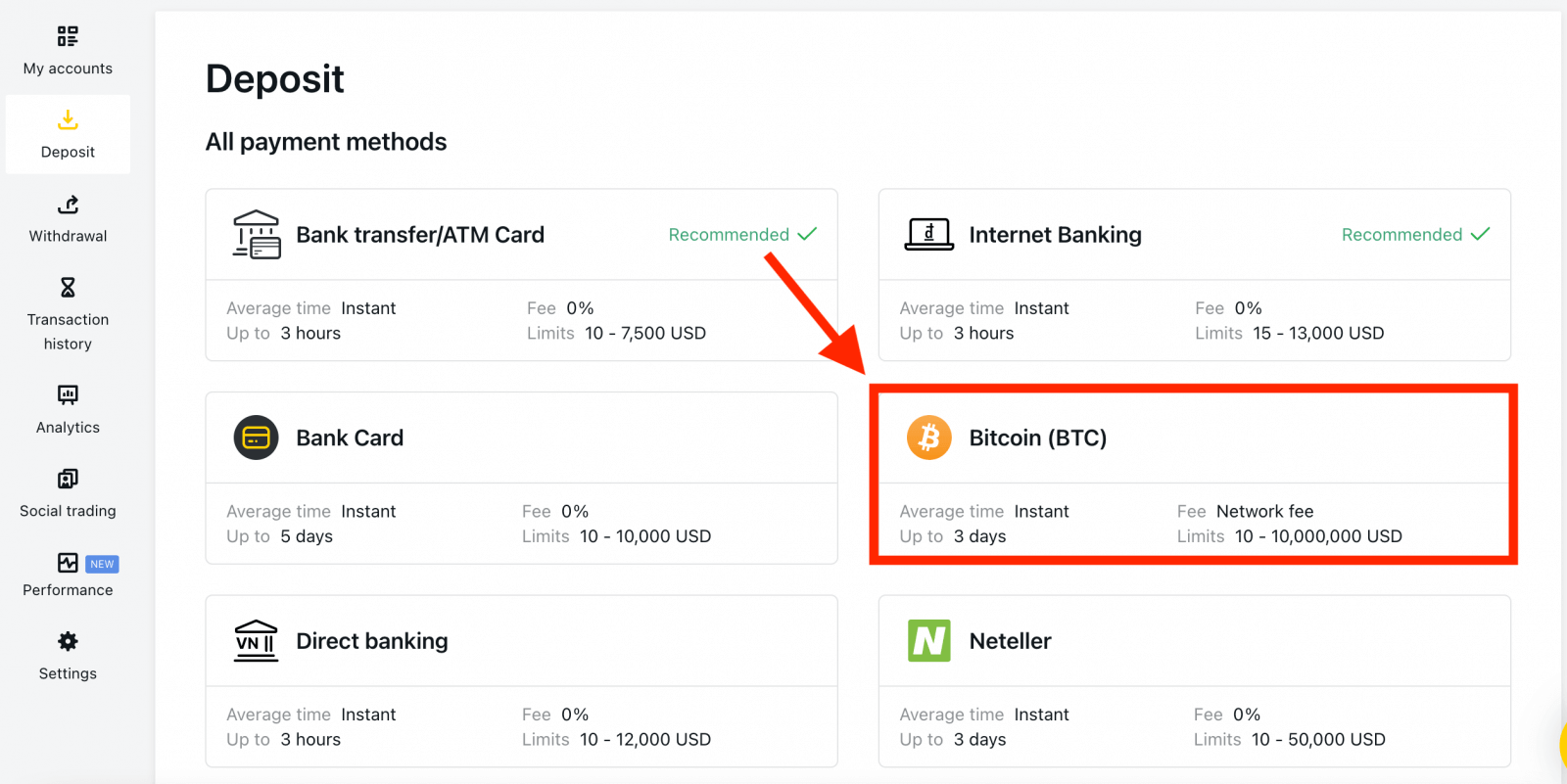
2. Жалғастыру түймесін басыңыз .
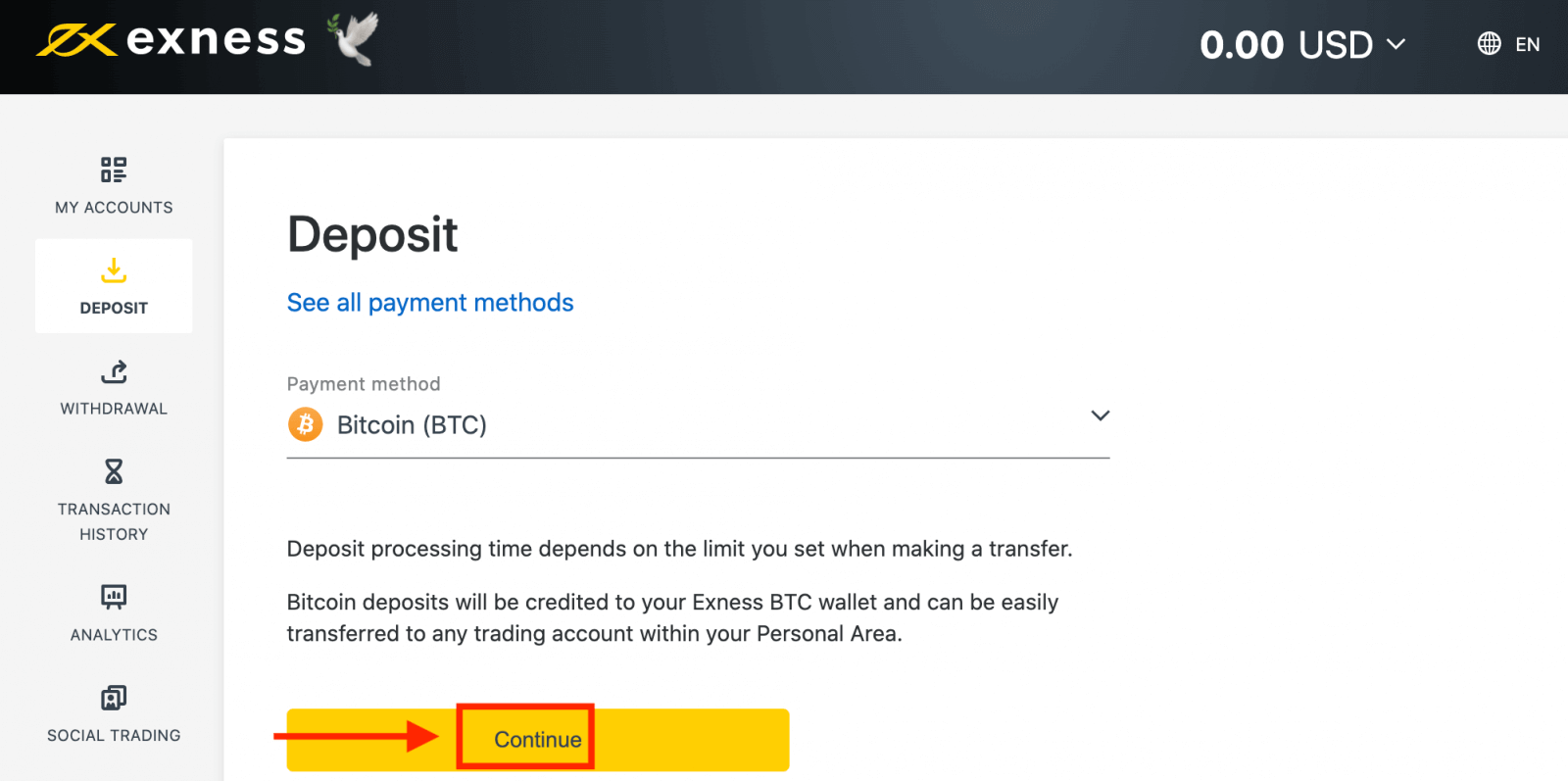
3. Белгіленген BTC мекенжайы көрсетіледі және сізге жеке әмияныңыздан Exness BTC мекенжайына қалаған депозит сомасын жіберу қажет.
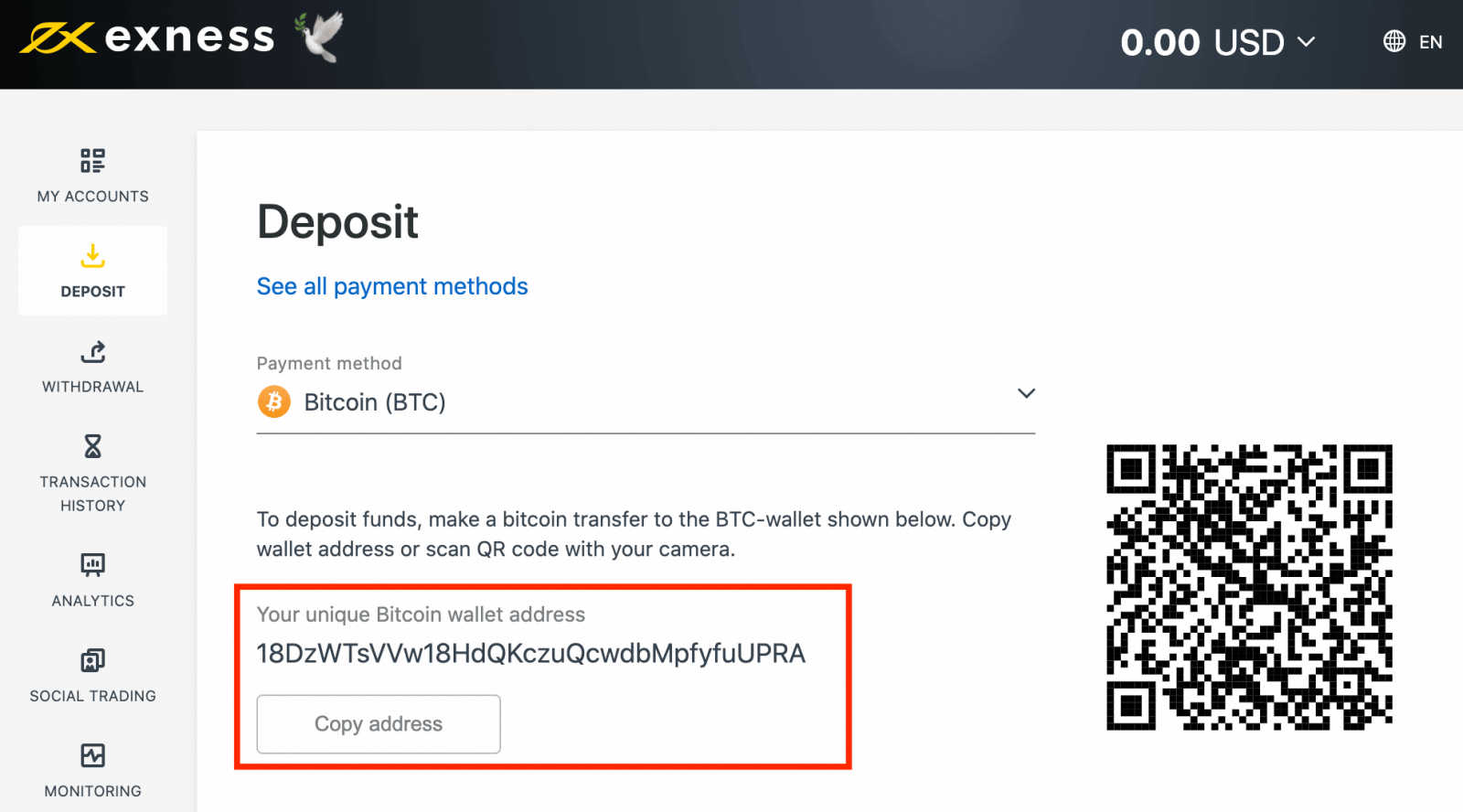
4. Бұл төлем сәтті болғаннан кейін сома сіз таңдаған сауда шотында АҚШ долларымен көрсетіледі. Депозиттік әрекетіңіз аяқталды.
Ақша аударымдары
1. PA-дағы Депозит аймағынан Wire Transfer таңдаңыз . 2. Салғыңыз келетін сауда шотын, сондай-ақ шот валютасы мен депозит сомасын таңдаңыз, одан кейін Жалғастыру түймесін басыңыз . 3. Сізге ұсынылған түйіндемені қарап шығыңыз; жалғастыру үшін Растау түймесін басыңыз . 4. Барлық маңызды ақпаратты қамтитын пішінді толтырып, Төлеу түймесін басыңыз . 5. Сізге қосымша нұсқаулар беріледі; депозит әрекетін аяқтау үшін мына қадамдарды орындаңыз.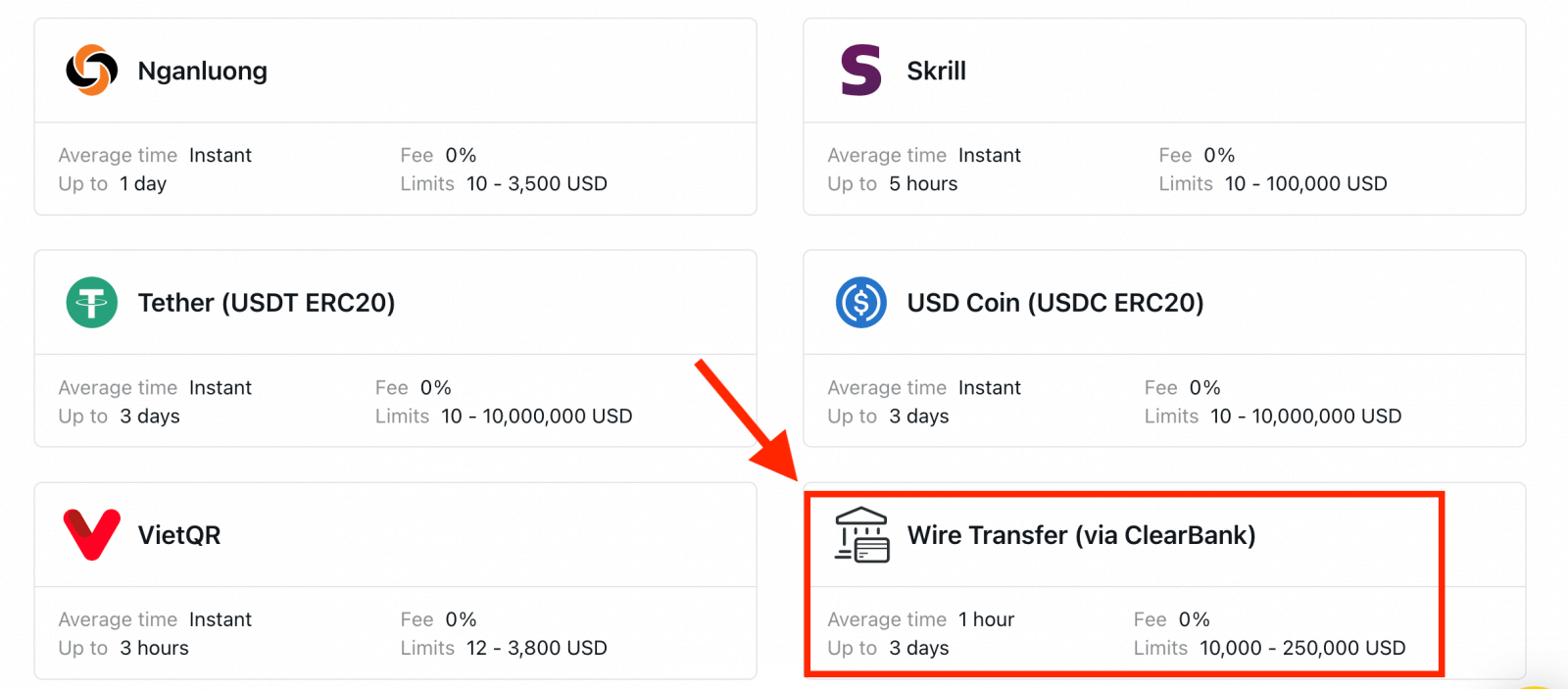
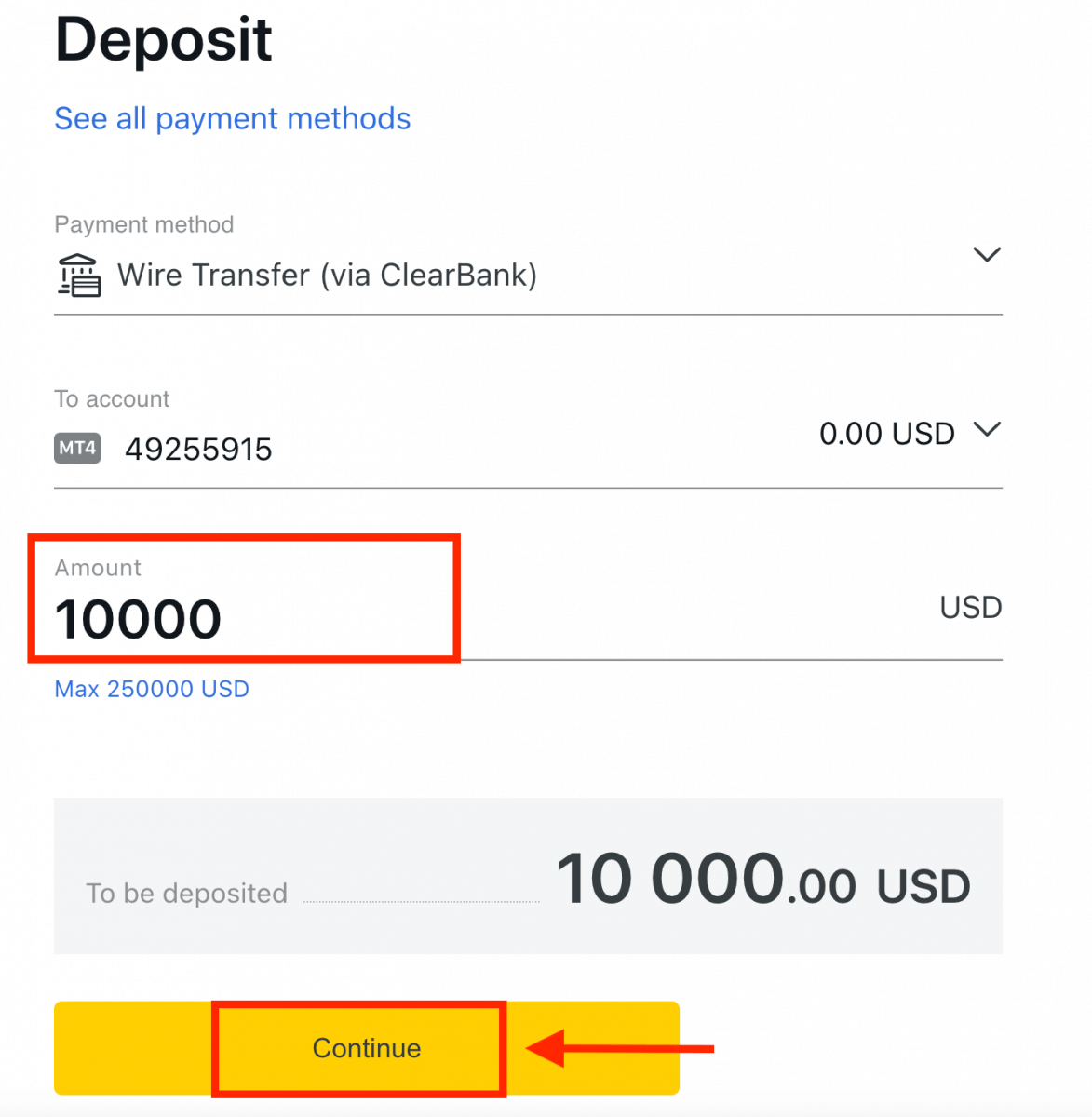
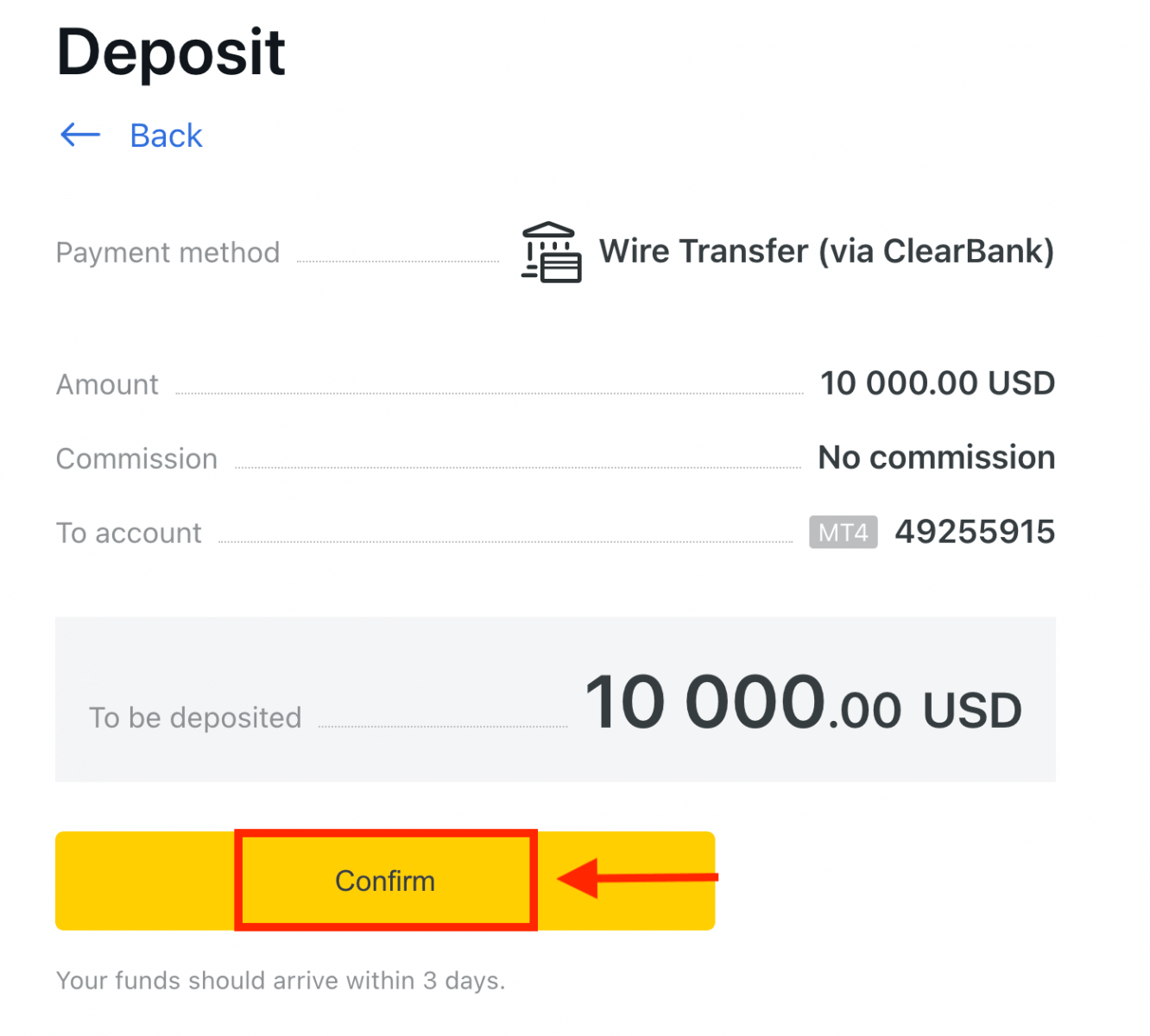
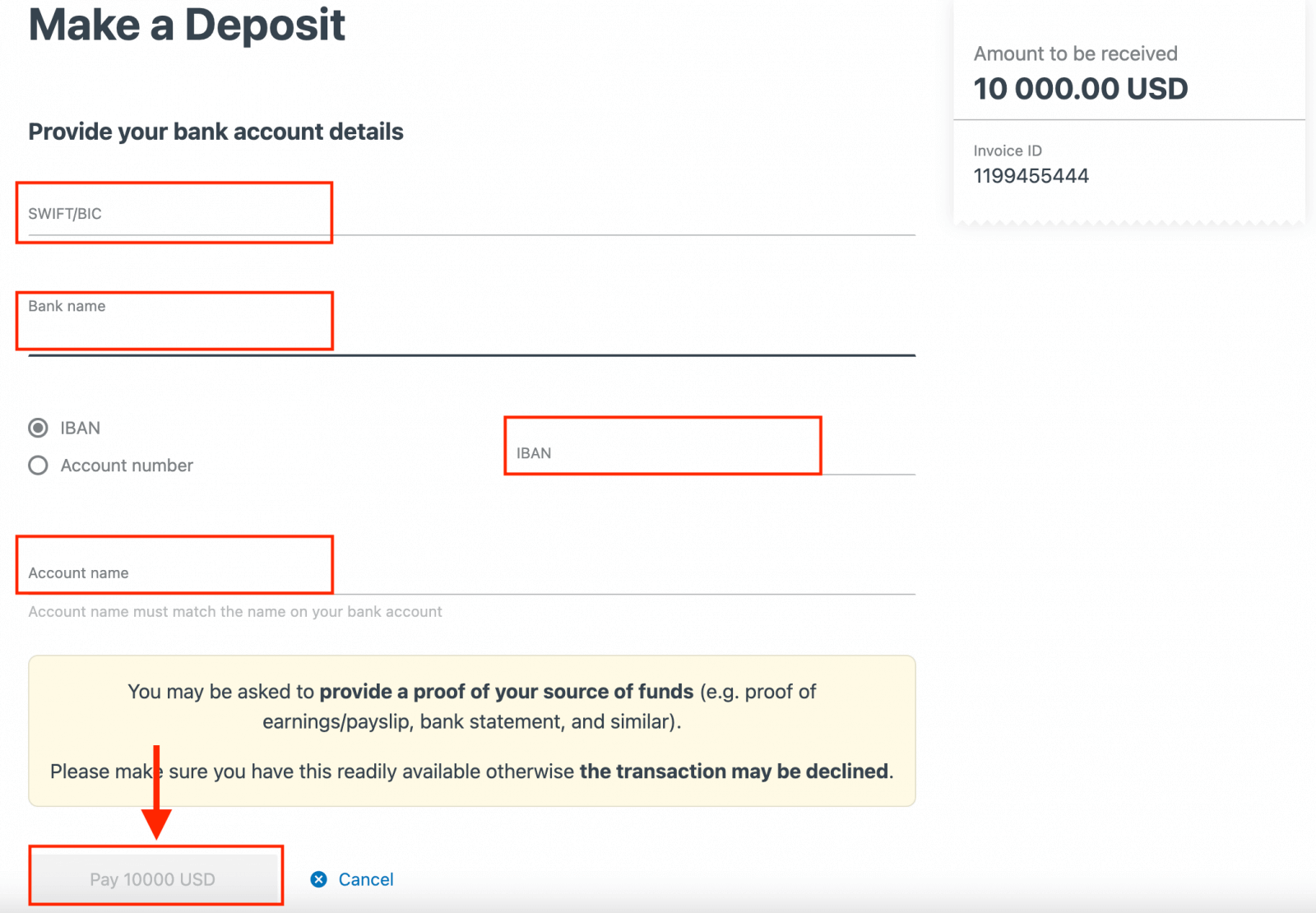
Жиі қойылатын сұрақтар (ЖҚС)
Депозиттік комиссиялар
Exness депозиттік алымдар бойынша комиссия алмайды, дегенмен таңдалған Электрондық Төлем Жүйесінің (EPS) шарттарын екі рет тексерген дұрыс, себебі кейбіреулерінде EPS қызмет провайдерінен қызмет ақысы алынуы мүмкін.
Депозитті өңдеу уақыты
Өңдеу уақыттары қаражатты салу үшін пайдаланған төлем әдісіне байланысты өзгеруі мүмкін. Барлық қолжетімді әдістер сізге Жеке аймақтың Депозит бөлімінде көрсетіледі.
Exness ұсынатын көптеген төлем жүйелері үшін депозитті өңдеу уақыты лезде болады, бұл транзакцияның қолмен өңдеусіз бірнеше секунд ішінде жүзеге асырылатынын білдіреді.
Көрсетілген депозит мерзімі асып кетсе, Exness қолдау көрсету тобына хабарласыңыз.
Төлемдерімнің қауіпсіз екеніне қалай сенімді бола аламын?
Қаражаттарыңызды қауіпсіз сақтау өте маңызды, сондықтан мұны қамтамасыз ету үшін қауіпсіздік шаралары қолданылады: 1. Клиент қаражатын бөлу: сіздің сақталған қаражатыңыз компания қаражатынан бөлек сақталады, осылайша компанияға әсер етуі мүмкін кез келген нәрсе сіздің қаражатыңызға әсер етпейді. Біз сондай-ақ компанияда сақталатын қаражат әрқашан клиенттер үшін сақталған сомадан көп болатынына сенімдіміз.
2. Транзакцияларды тексеру: сауда шотынан ақшаны алу шот иесінің жеке басын растау үшін бір реттік PIN кодын талап етеді. Бұл OTP тіркелген телефонға немесе сауда тіркелгісіне (қауіпсіздік түрі ретінде белгілі) байланысты электрондық поштаға жіберіледі, транзакцияларды тек шот иесі ғана аяқтай алады.
Демо-шотта сауда жасағанда нақты ақша салуым керек пе?
Жауап Жоқ. Exness компаниясына интернет арқылы тіркелген кезде сізге автоматты түрде 10 000 АҚШ долларывиртуалды қорлары бар демо MT5 есептік жазбасы беріледі , оны саудада қолыңызды жаттықтыру үшін пайдалана аласыз. Сонымен қатар, сіз есептік жазбаны жасау кезінде және одан кейін де өзгертуге болатын 500 АҚШ доллары көлемінде алдын ала орнатылған теңгерімге ие қосымша демо-шоттарды жасай аласыз. Есептік жазбаңызды Exness Trader қолданбасында тіркеу сізге пайдалануға дайын 10 000 АҚШ доллары теңгерімімен демо-шот береді. Бұл теңгерімді сәйкесінше Депозит немесе Шешім түймелері арқылы қосуға немесе шегеруге болады .
Қорытынды: Exness бойынша оңай сауда-саттықты бастаңыз
Exness-ке тіркелу және ақша салу қарапайым және пайдаланушыға ыңғайлы процесс болу үшін жасалған, бұл шын мәнінде маңызды нәрсеге - саудаға назар аударуға мүмкіндік береді. Бұл нұсқаулықтың көмегімен сіз тіркелгіңізді жасауды, жеке басыңызды растауды және Exness шотыңызға ақшаны қауіпсіз салуды үйрендіңіз. Сіз жаңадан бастайсыз ба немесе басқа брокерден ауыссаңыз да, Exness сенімді сауданы бастау үшін қажет құралдар мен қолдауды ұсынады. Exness компаниясына тіркеліп, бастапқы салымыңызды жасау арқылы бүгін сауда мақсаттарыңызға бірінші қадам жасаңыз және қаржы нарықтарындағы мүмкіндіктерді зерттей бастаңыз.